2、认识新版系统界面
2.1 新版系统-前后台
新版本界面分为前后台两个部分,如图所示:
- 在前台界面,点击左下角“管理-工作区后台”,可进入后台界面;
- 在后台界面,点击左上角“返回”,可回到前台界面。
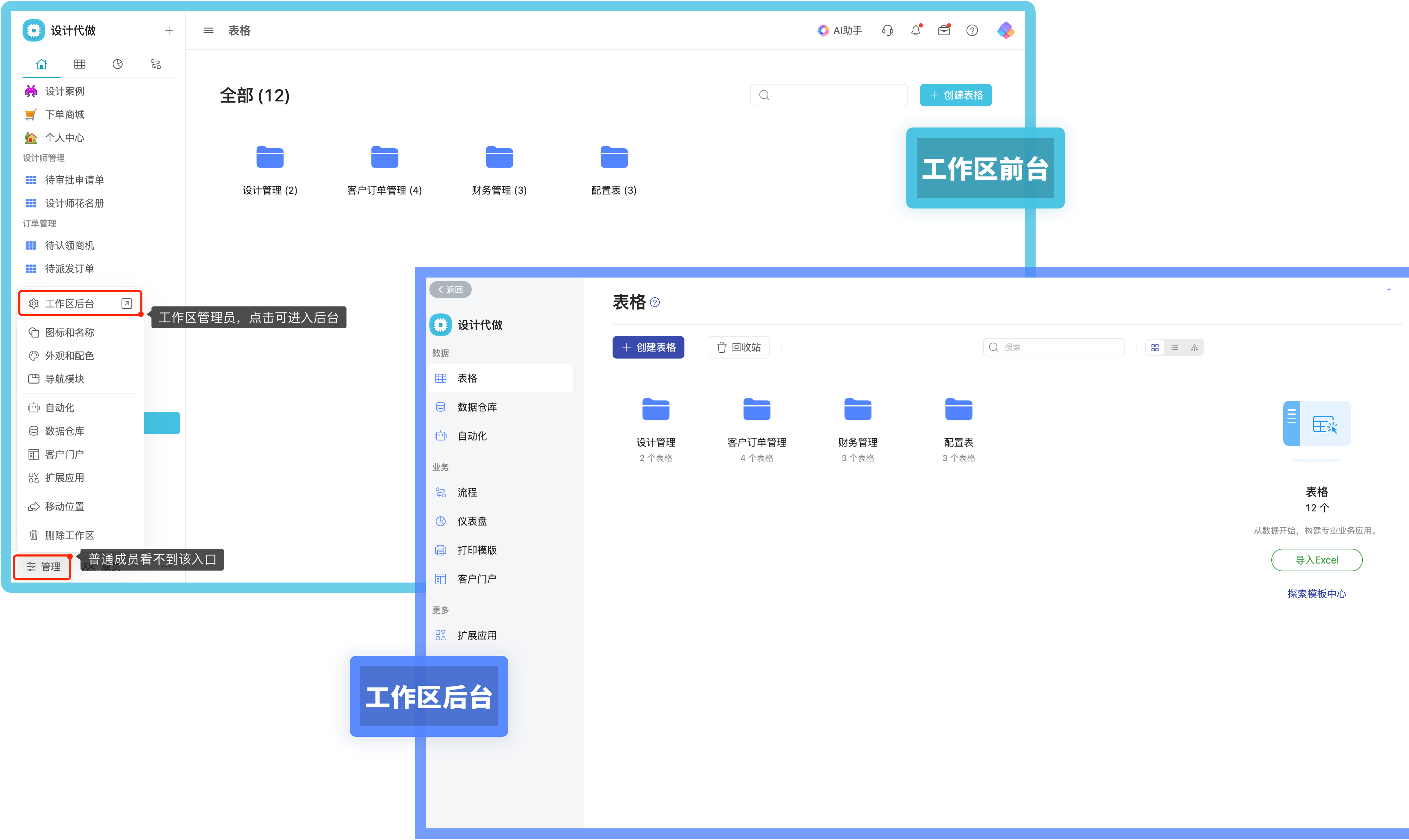
2.2 新版系统-工作区导航
工作区导航在页面左侧边栏一列,如下图所示,主页导航下包含管理员自定义添加的导航,以及常规的表格、仪表盘、流程、动态页面入口。
此外,主页导航后面是表格、仪表盘(页面)和流程导航,这四个导航若看不到,则需联系工作区管理员将导航撤销隐藏。
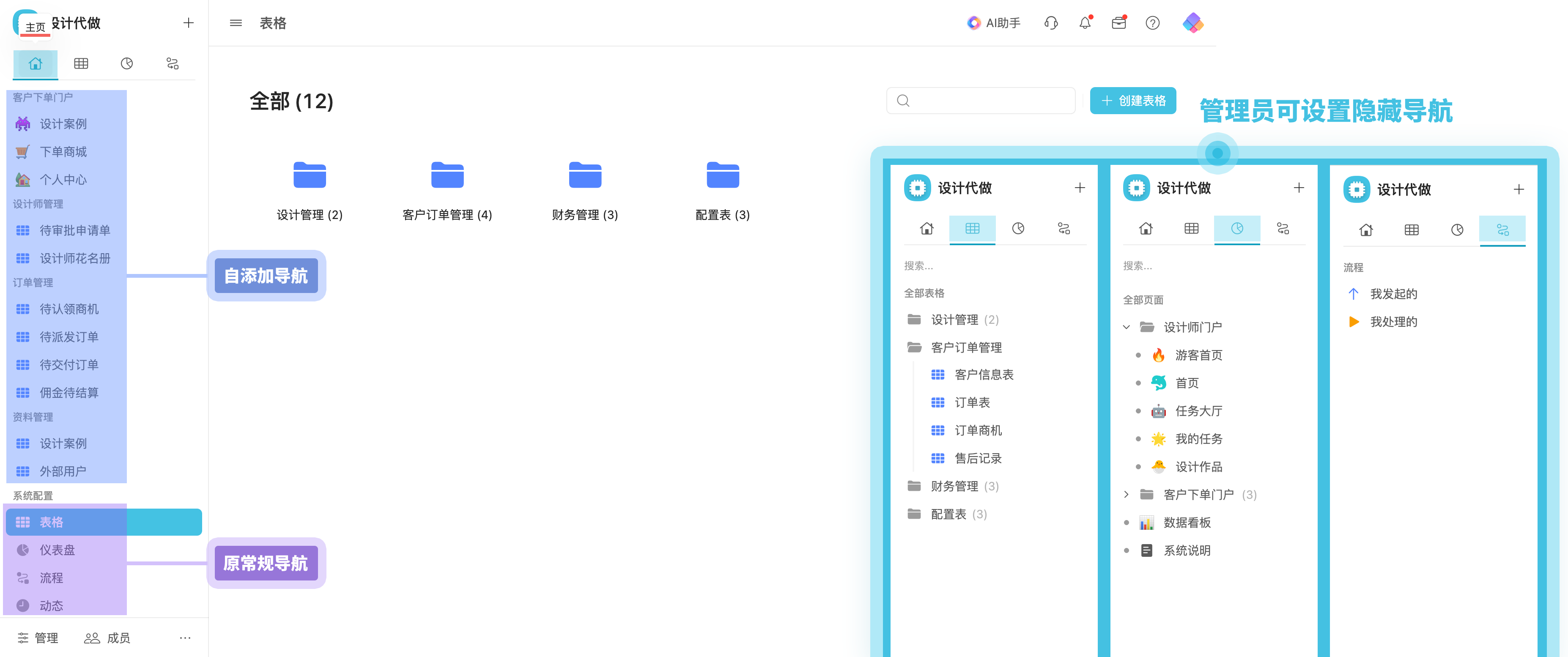
2.3 新版系统-切换工作区/企业
- 切换工作区,鼠标放到左上角,点击浮现的返回按钮,即可打开企业下工作区列表
- 切换企业,鼠标再次放到左上角,企业名称左侧浮现返回按钮,点击回到企业-工作区列表页,点击左上角“全部企业”即可进入企业列表页
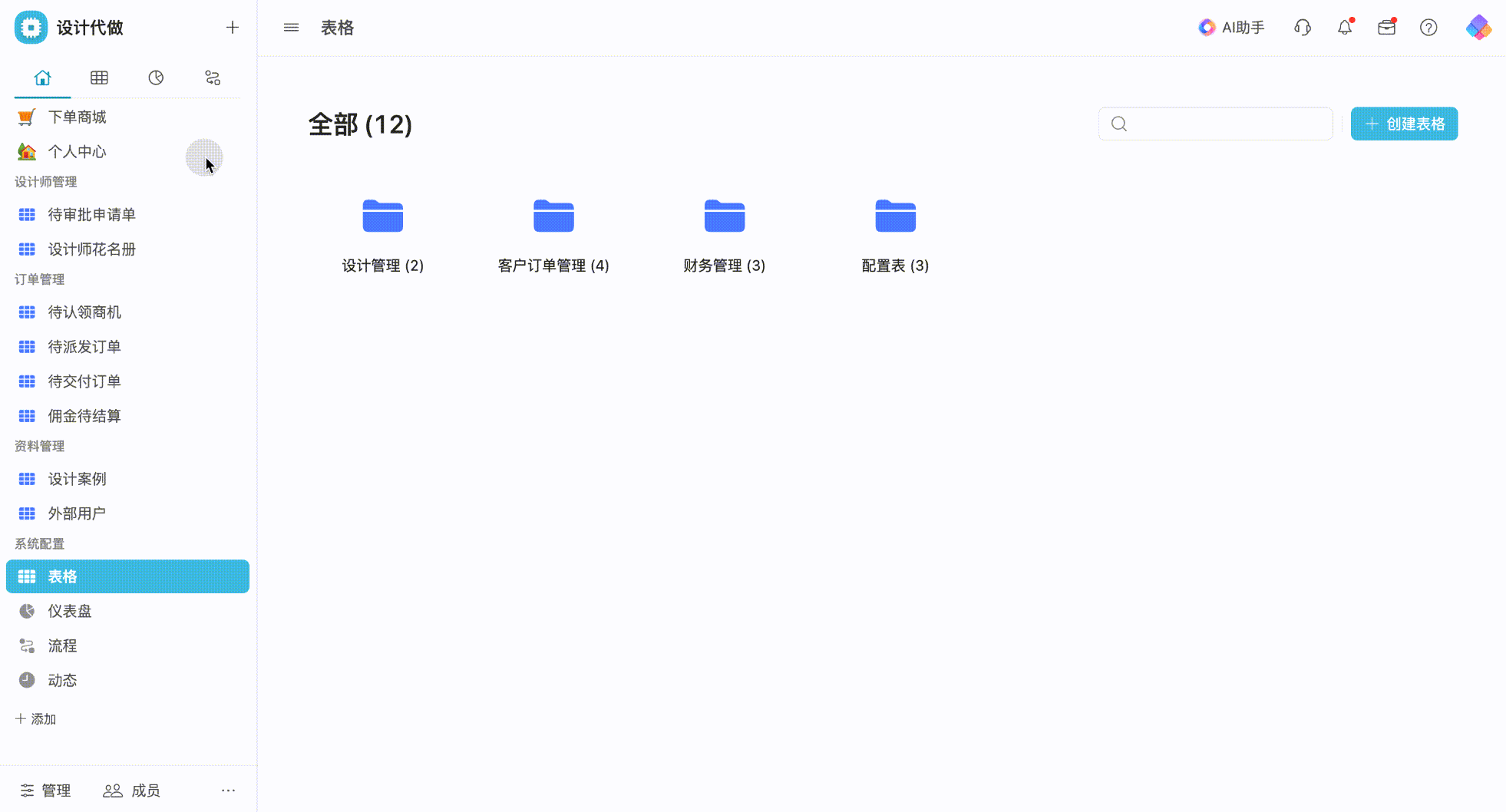
2.4【管理员】新版系统-工作区成员
工作区成员管理,在新版V5中有了单独的管理页面。
方便管理员对成员页面单独控制,同时单独入口节省了主页空间,使得常用功能更加聚焦。
邀请成员步骤见邀请用户加入工作区
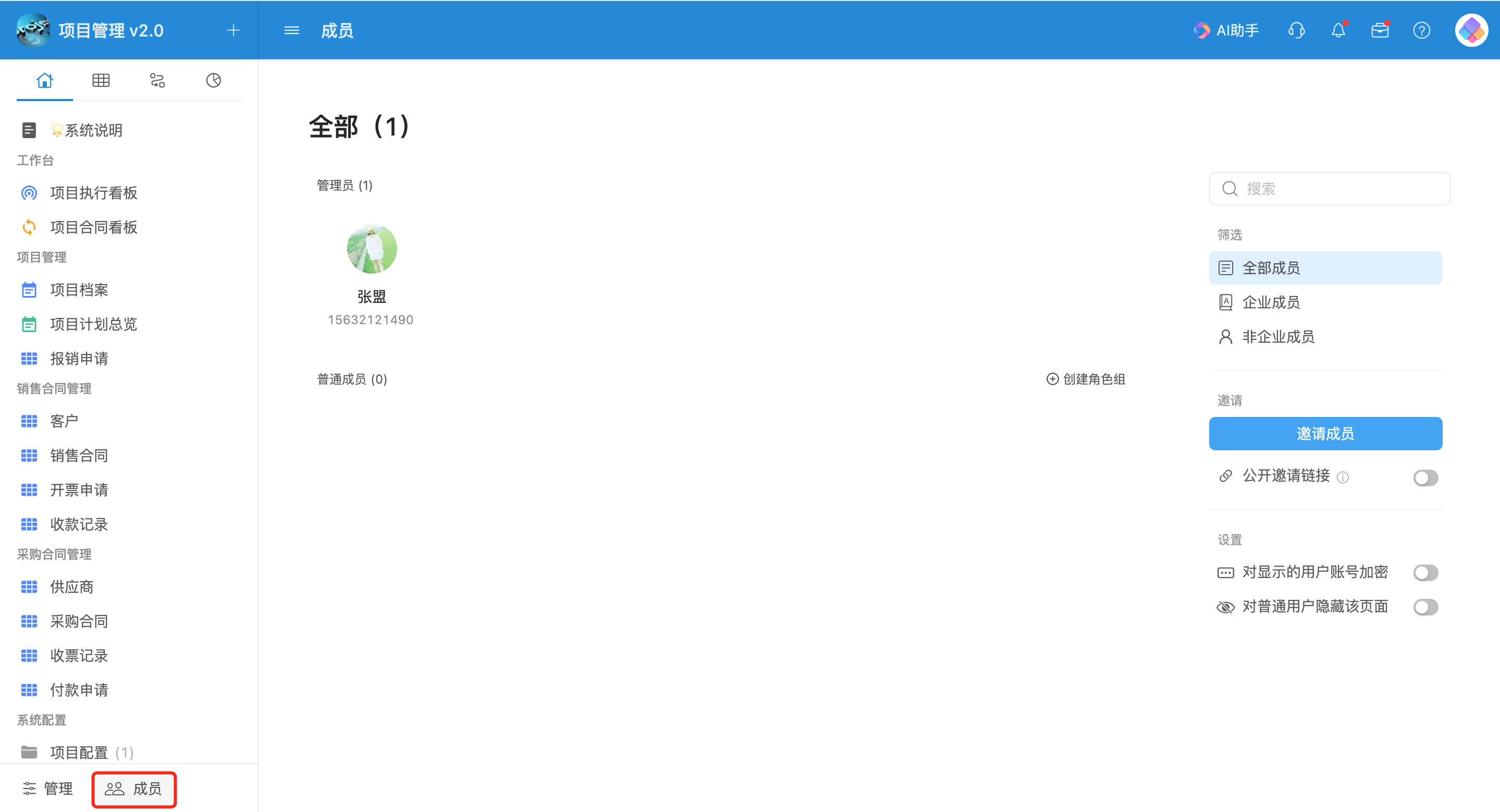
2.5 【搭建者】快捷创建入口
作为搭建者,也可以在工作区前台快速创建表格、仪表盘和页面,节省搭建过程中前后台切换的时间。
而作为非管理员账号,则不可见该入口。
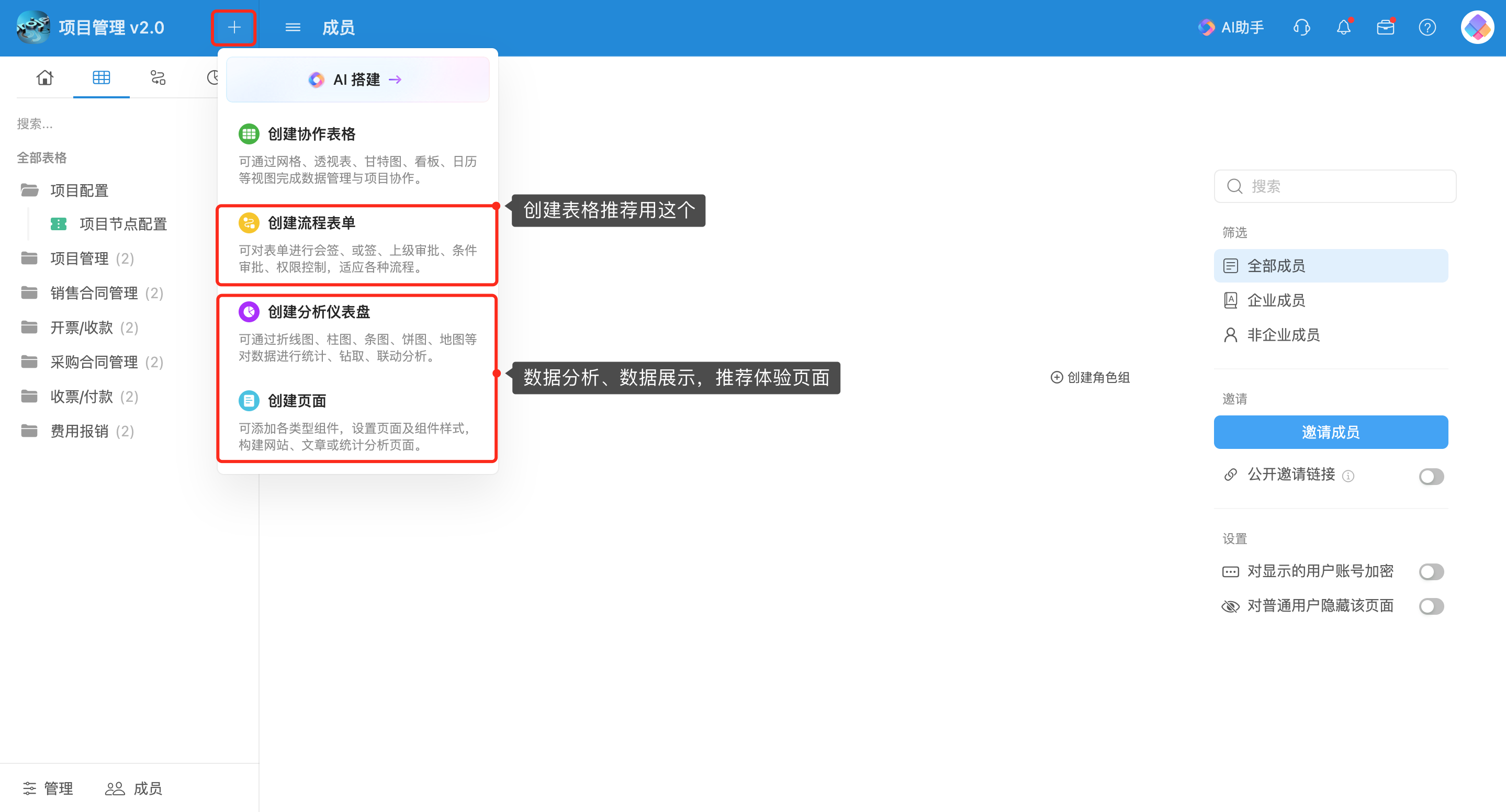
2.6 【搭建者】编辑表格、页面/仪表盘、流程
作为搭建者,也可以在前台工作区导航快速进入表格、仪表盘(页面)、流程的设计页面,工作区的触发器则可以去后台查找。
此外,看下图左上角编辑表单图,菜单下方“自动化”就可以直接进入该表格绑定的触发器、数据验证页面。
- 编辑表单或编辑表格结构,可以从左侧导航下找到表格,点击表单设计
- 编辑仪表盘,可以从左侧导航中找到仪表盘,点击页面设计
- 编辑流程,可以从左侧导航中找到流程导航,找到对应流程点击流程设计
- 编辑触发器、编辑数据验证等自动化功能,可以点击右下角管理,进入自动化后台界面,也可以在对应表格中找到自动化直接跳转
详细配置教程见V5版视频教程汇总
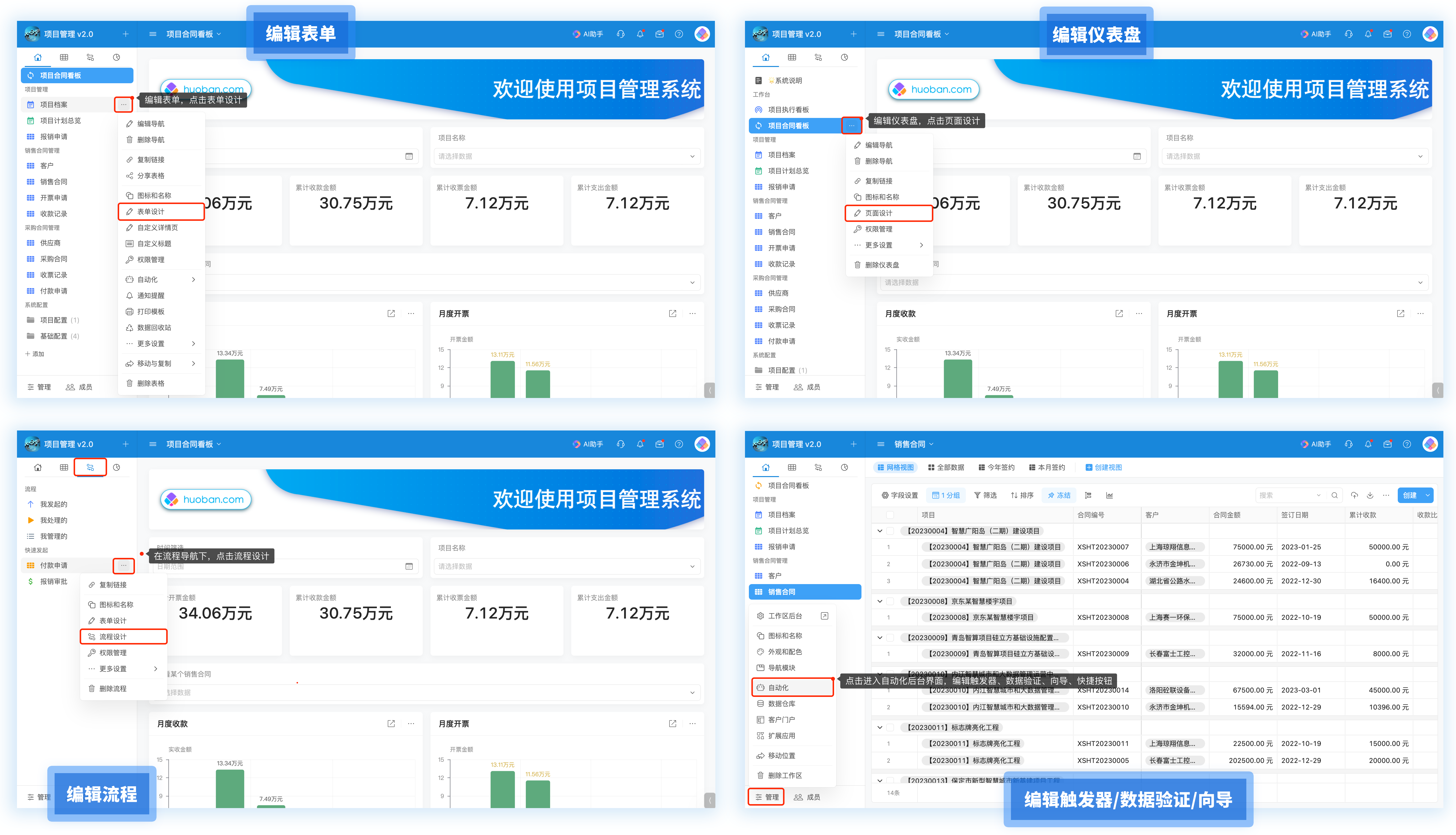
3、使用表格
3.1 创建数据
在列表点击“创建”按钮,创建新数据:
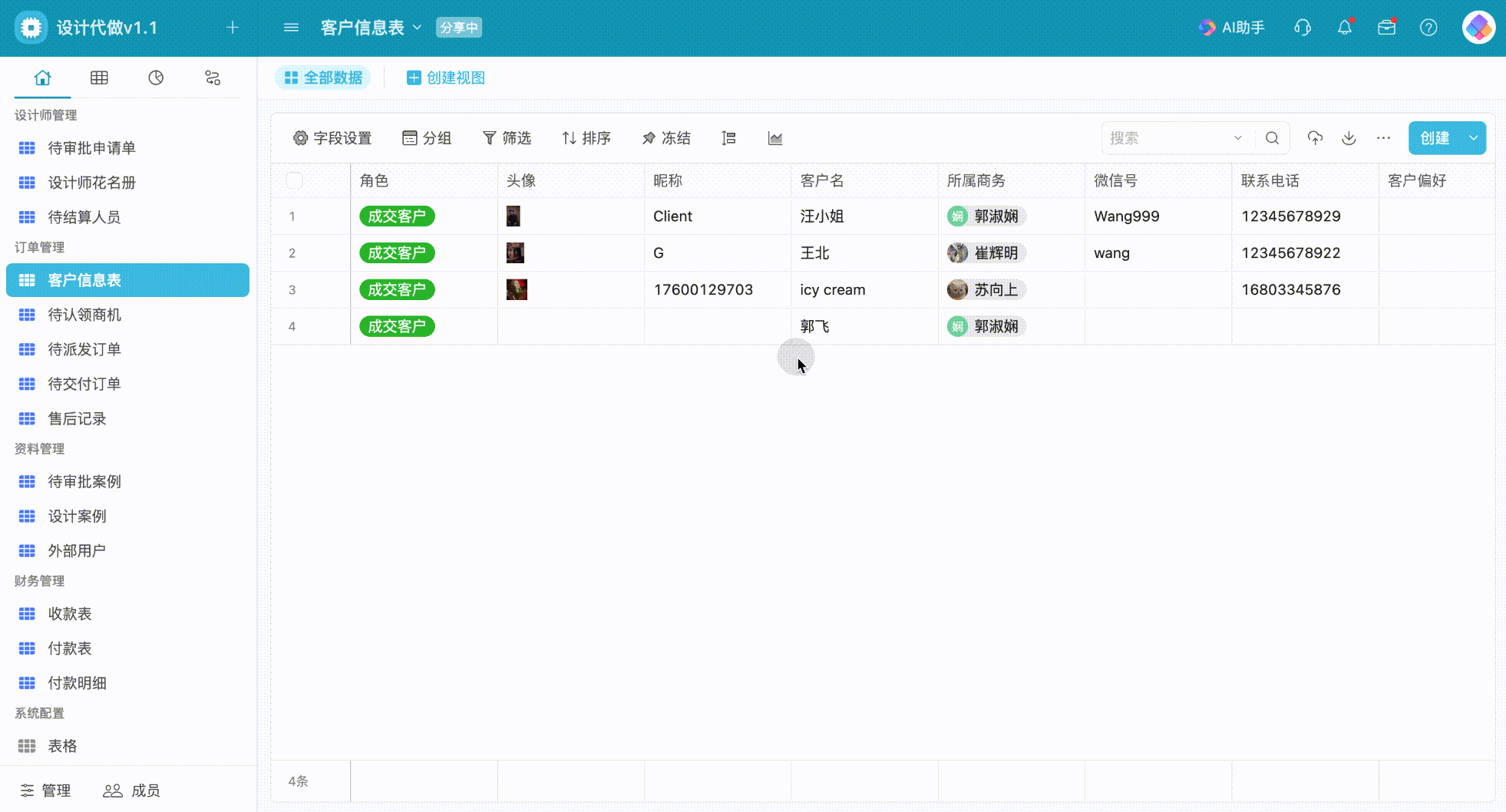
也可以在主表数据下,创建子表数据
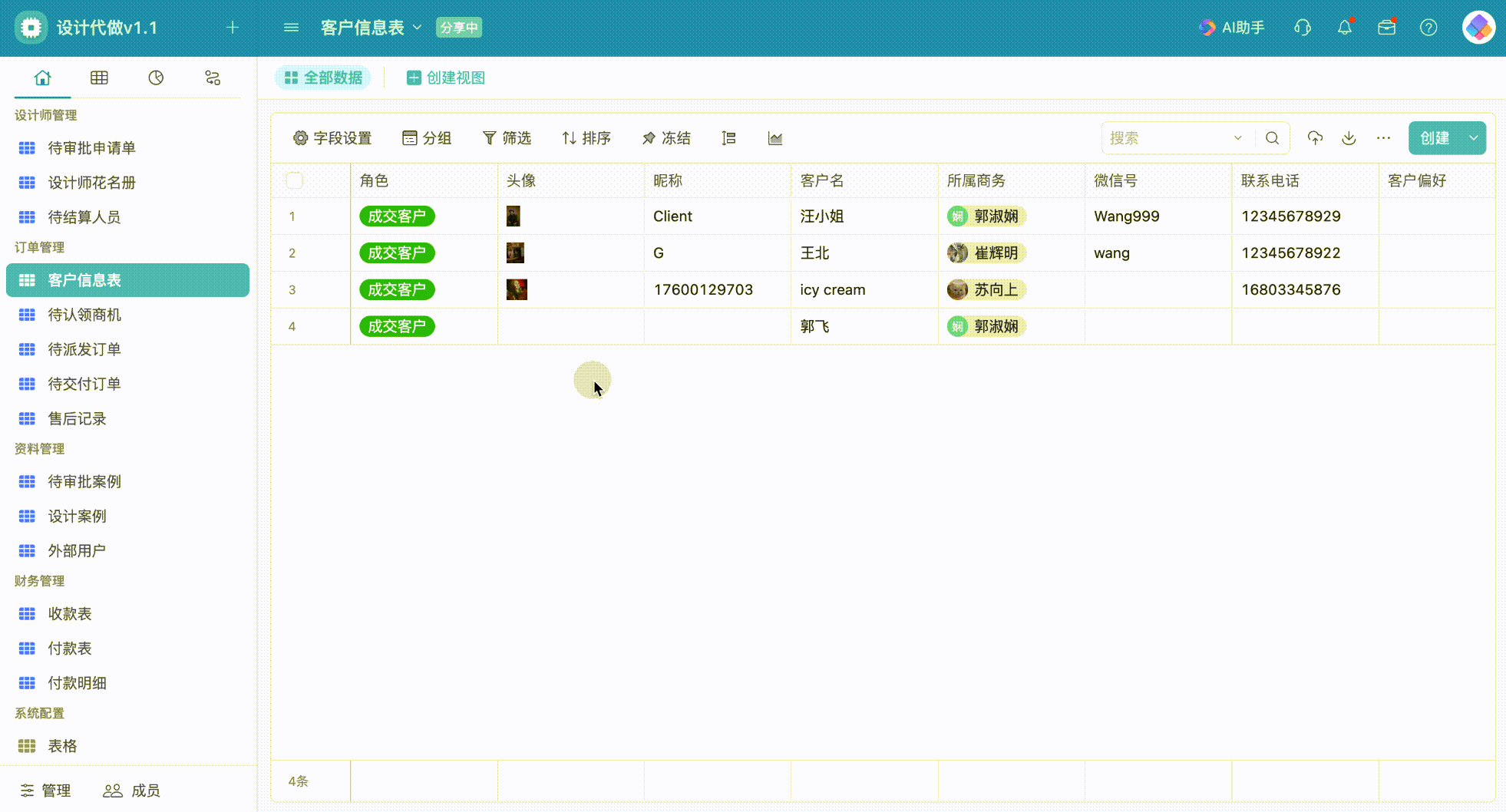
3.2 修改数据
修改数据有三种方式,仅修改表格中某条数据的某个字段值、同时修改保存某条数据的多个字段值、批量修改多条数据,操作方式如下:
- 修改单字段数据
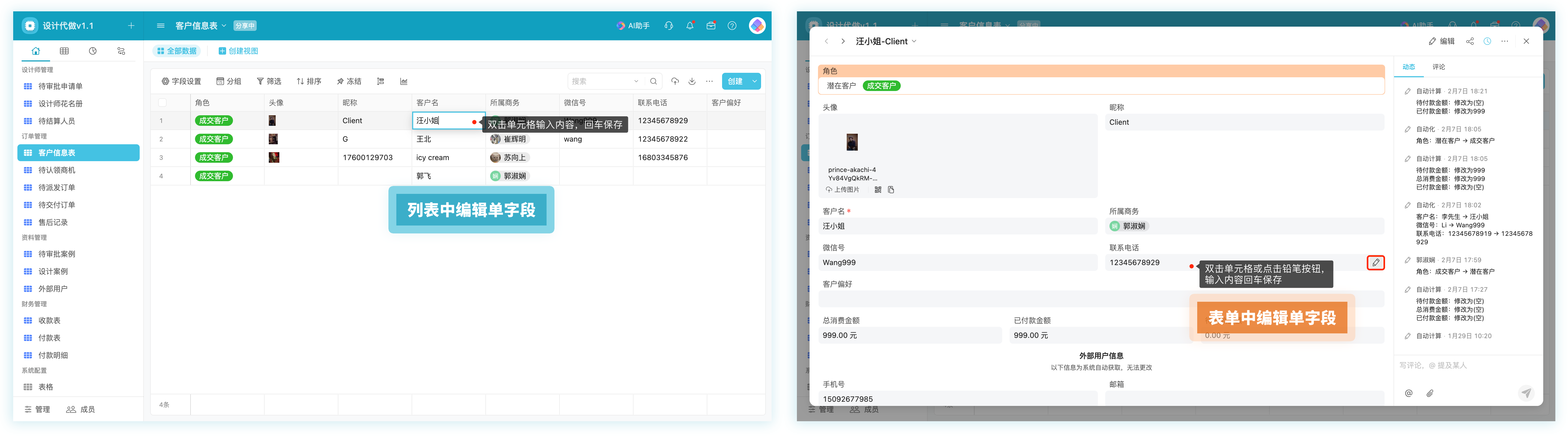
- 表单全局修改数据
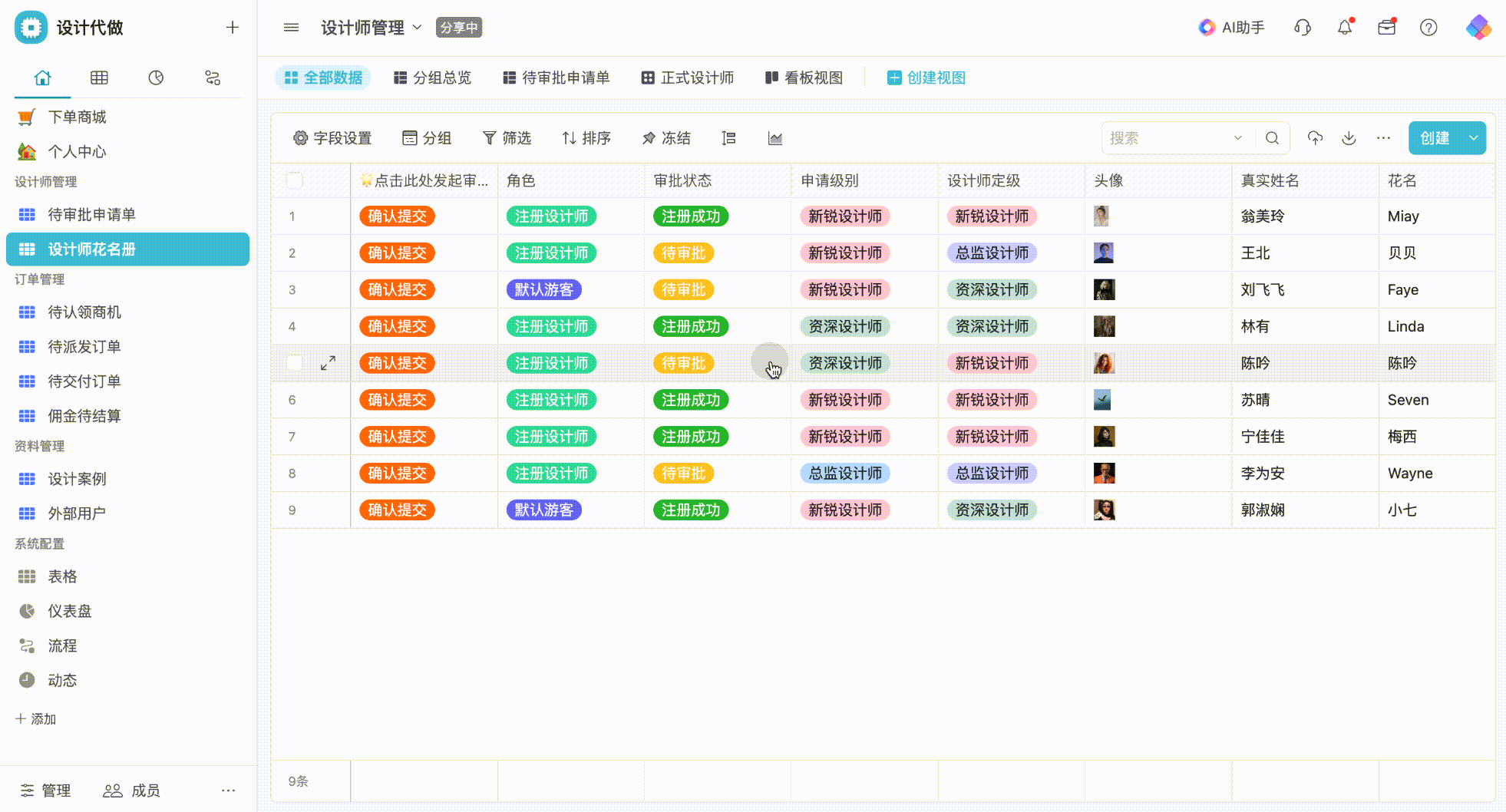
- 批量修改数据
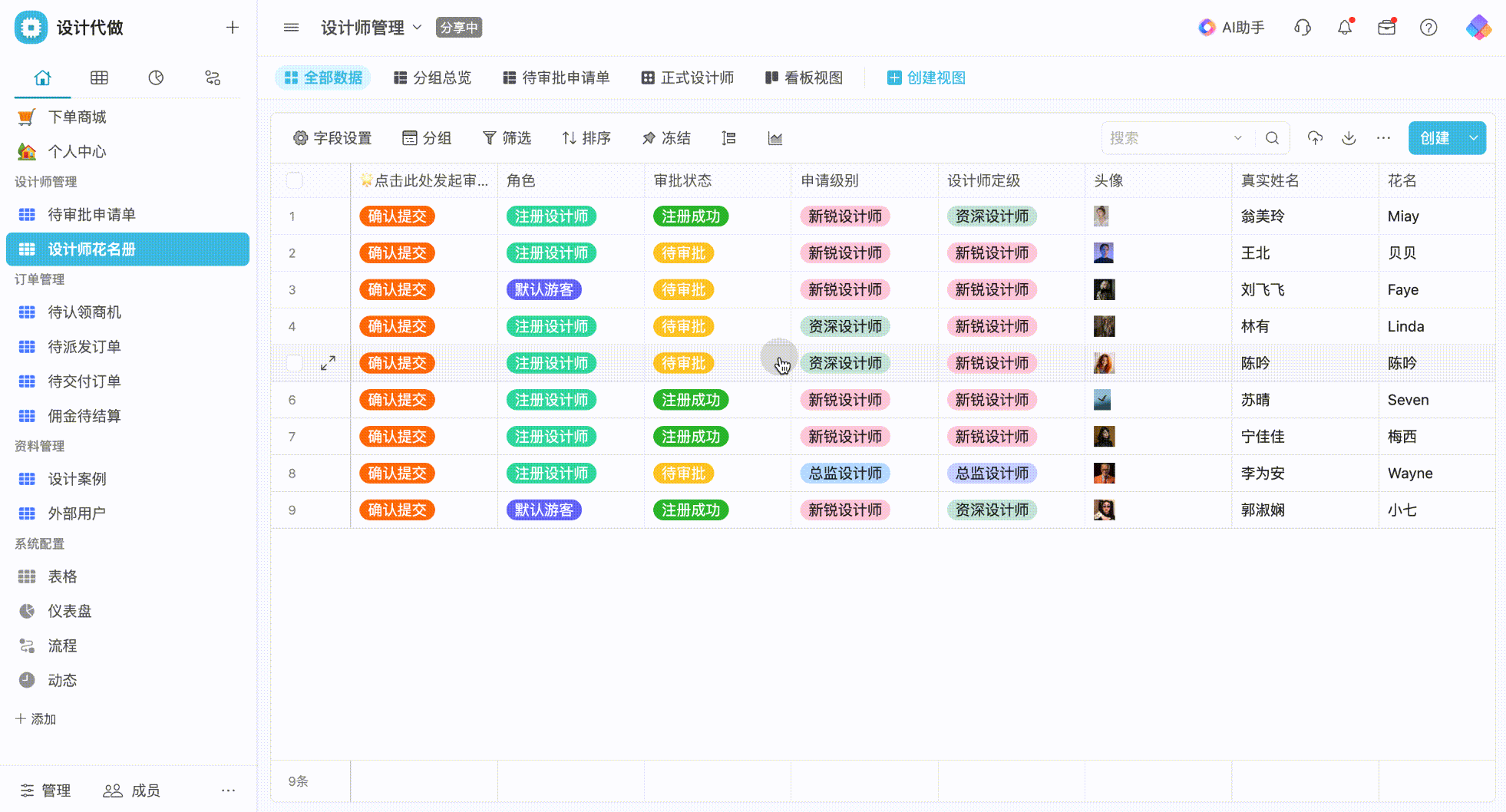
3.3 查看列表数据
查看列表数据有一些好用的辅助工具,列表字段多时,可以隐藏某些字段、可以对多条数据按某种类型分组等,以下就是详细的操作方法:
3.3.1 字段设置
如图字段设置弹层下,点击字段右侧的按钮可以显示或隐藏该字段。

3.3.2 字段排序
可以在字段配置中拖动字段左侧的按钮排序,也可以按住字段拖动进行字段排序。
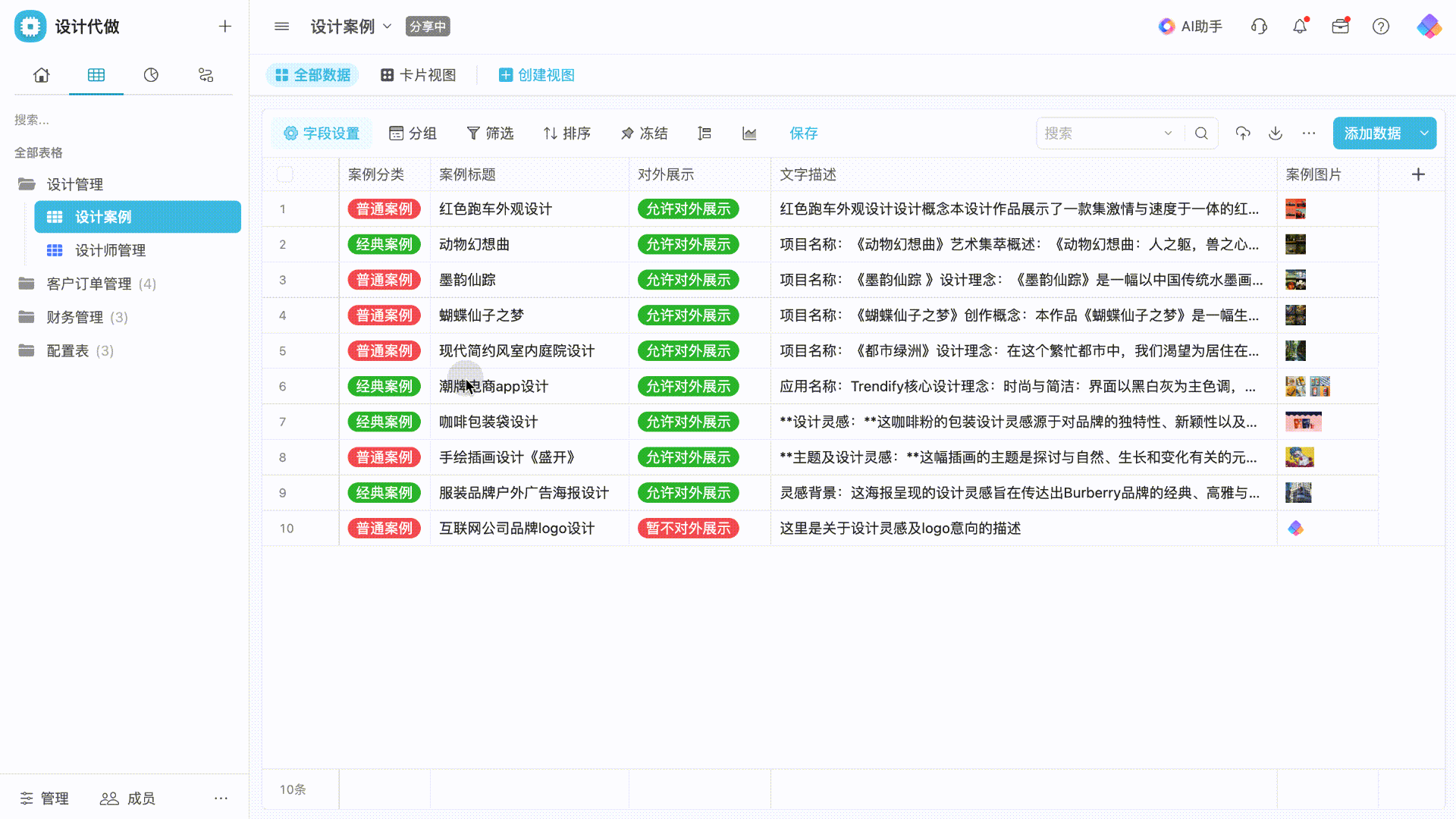
3.3.3 分组
选择字段,可以按照该字段内容对当前列表数据分组,便于按分类查看数据。
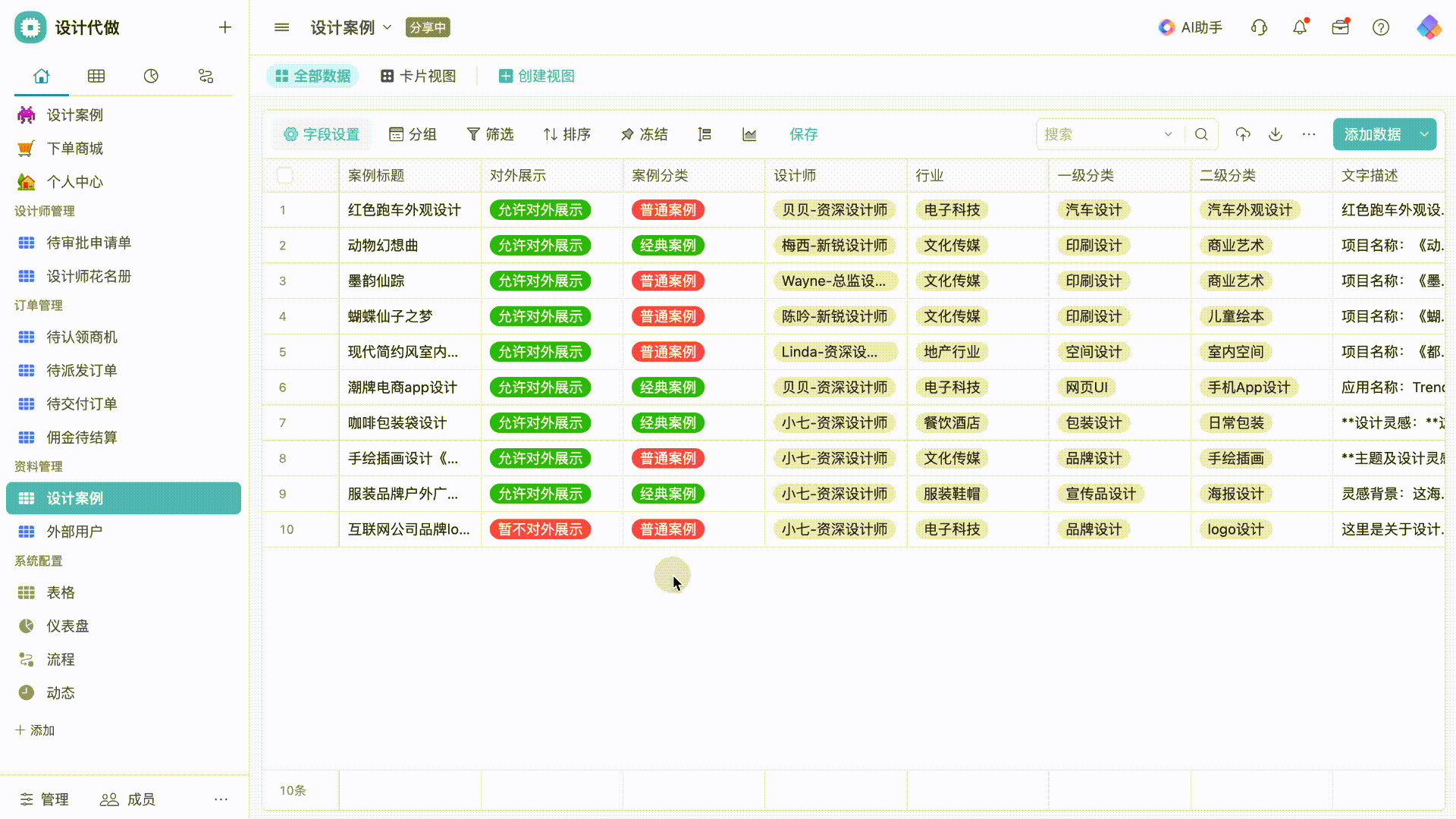
3.3.4 行高
列数据行高可针对换行的文本数据,查看更多内容。
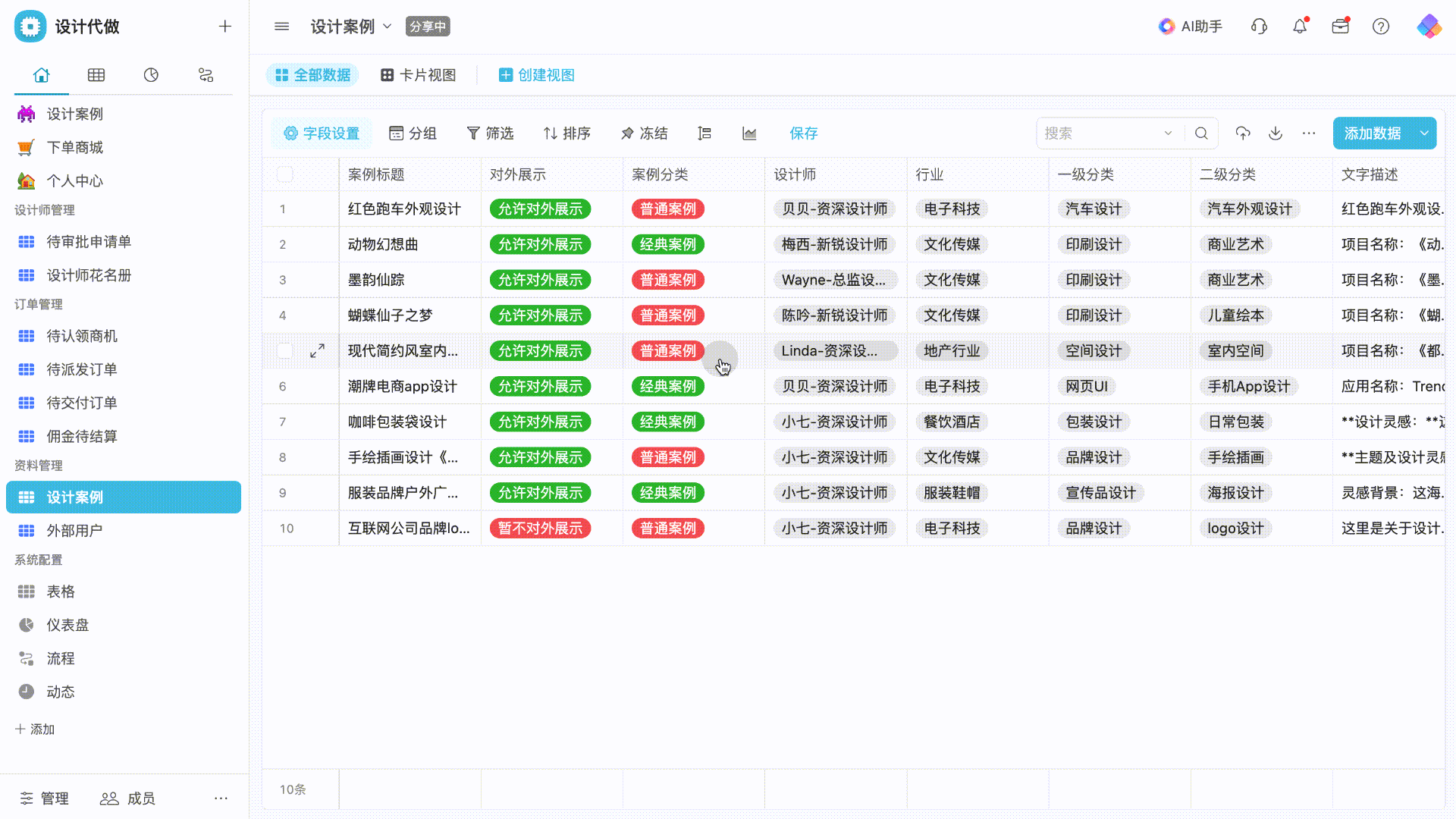
3.3.5 列宽
如图拖动字段边际线,可手动调整列宽。
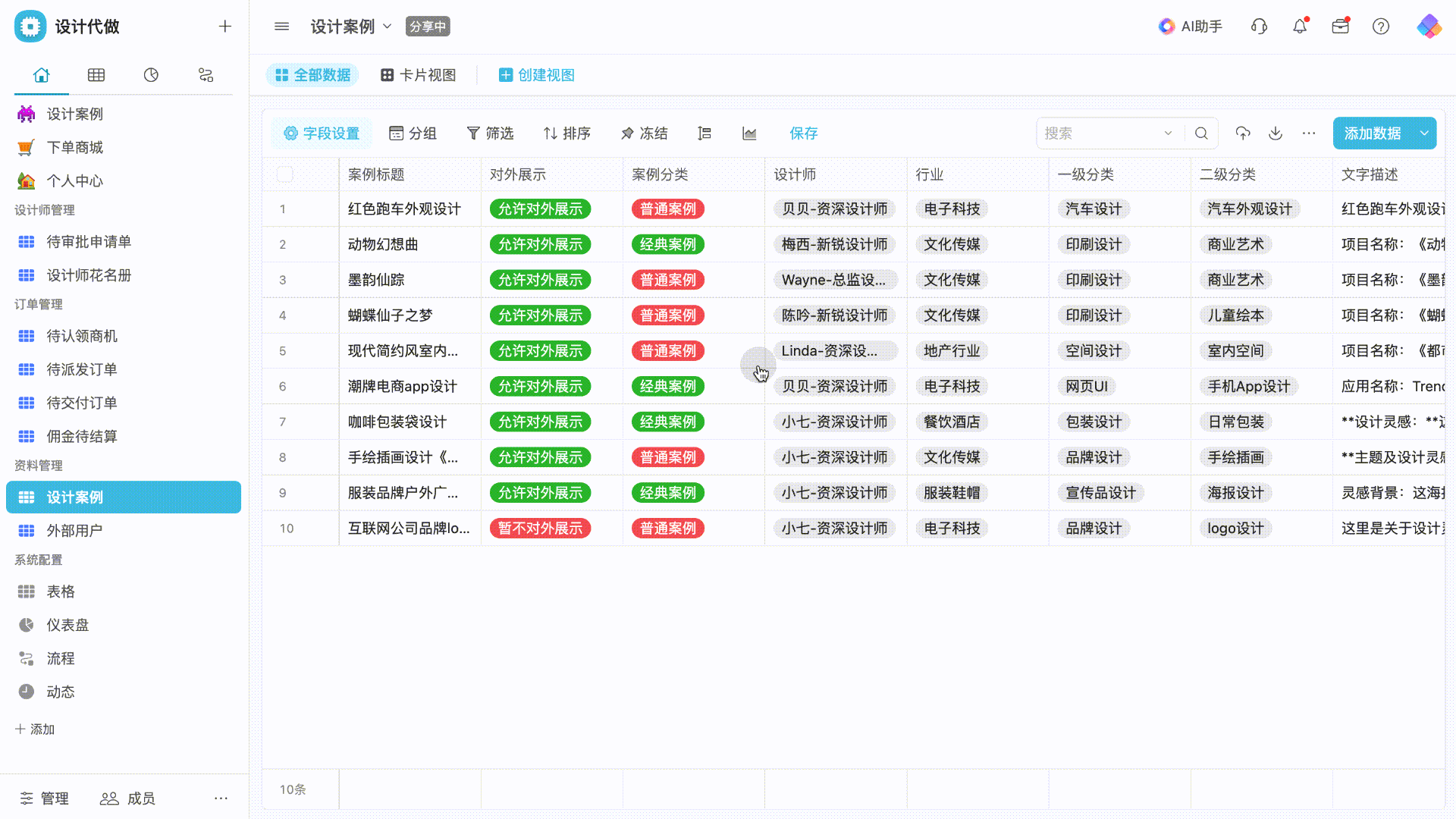
3.3.6 列统计
列统计是指在列表底端统计当前列表的数据计数、求和、求平均等,不同类型字段可统计备选不同。
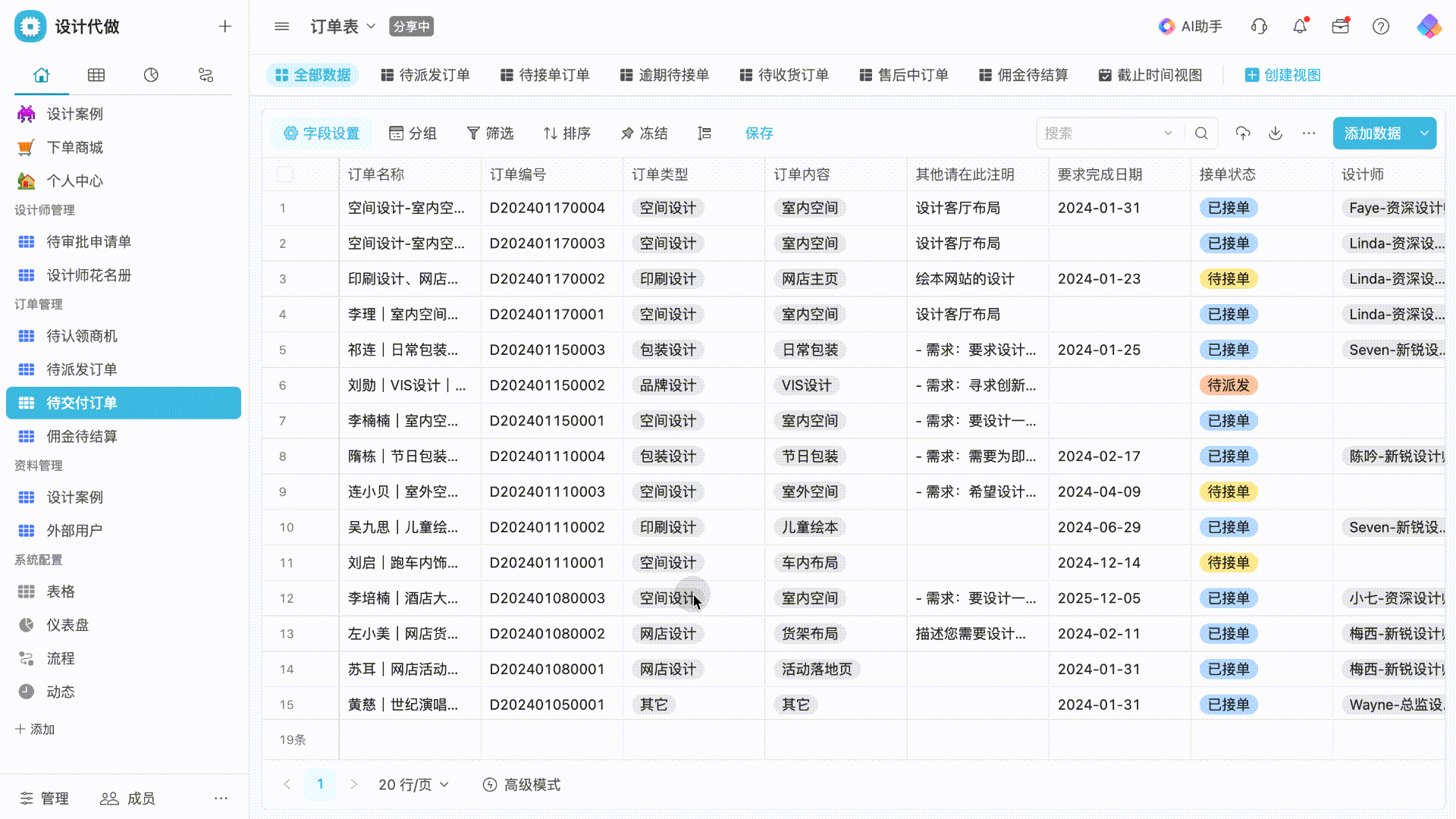
3.3.7 冻结列
冻结列可将前N列重要数据保留,以便拖动查看后续列数据。
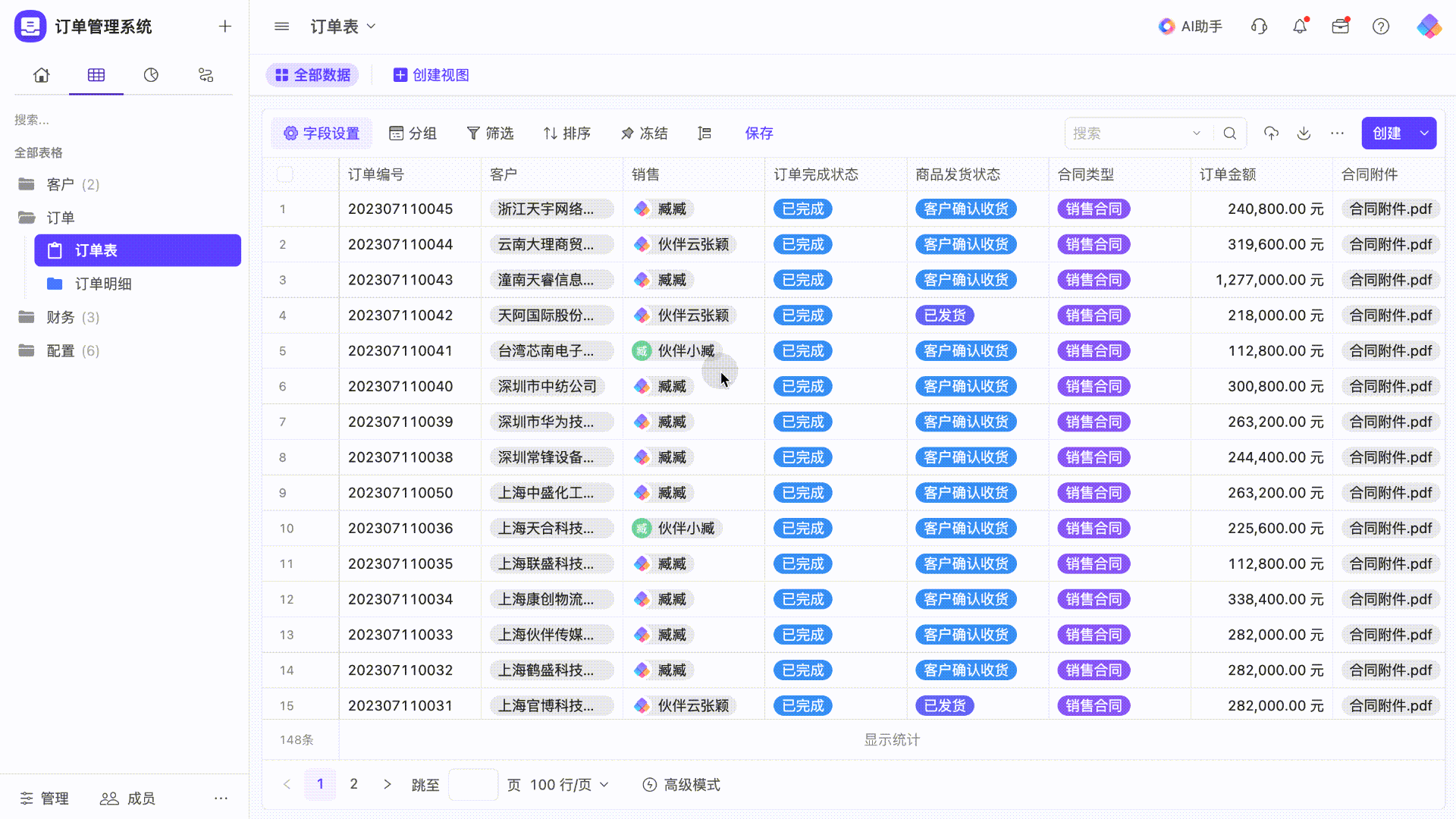
3.3.8 列表分页
列表可将全部数据翻页展示,也可以进入高级模式,表格内所有数据都在当前一页中显示。
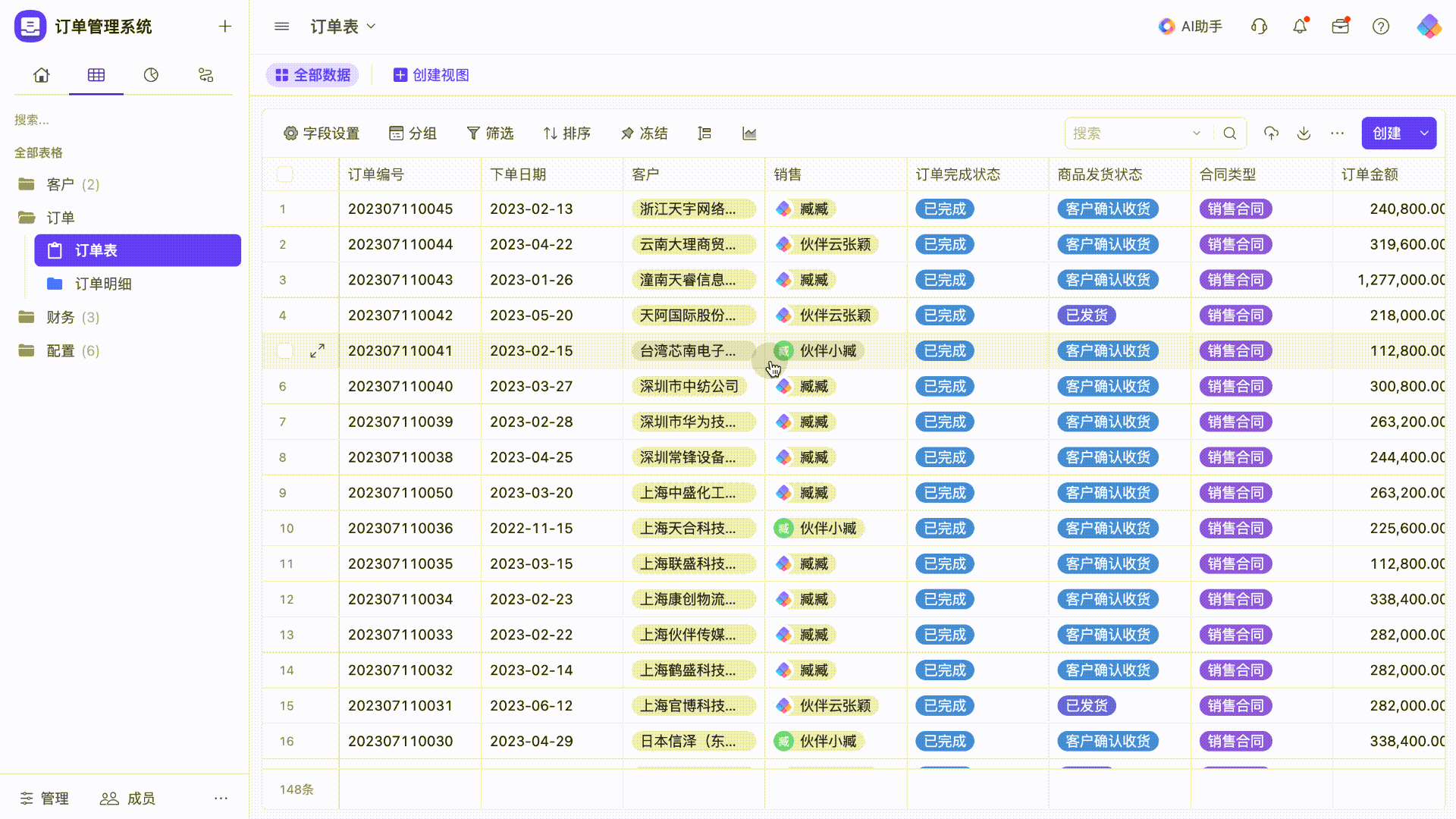
3.3.9 查看视图
在表格列表可查看现有视图,视图共7种类型。
当前的列表就是网格视图,列表上方可以看到一些快捷访问页面,就是对数据进行筛选后保存为不同类型的视图,方便用户查看。
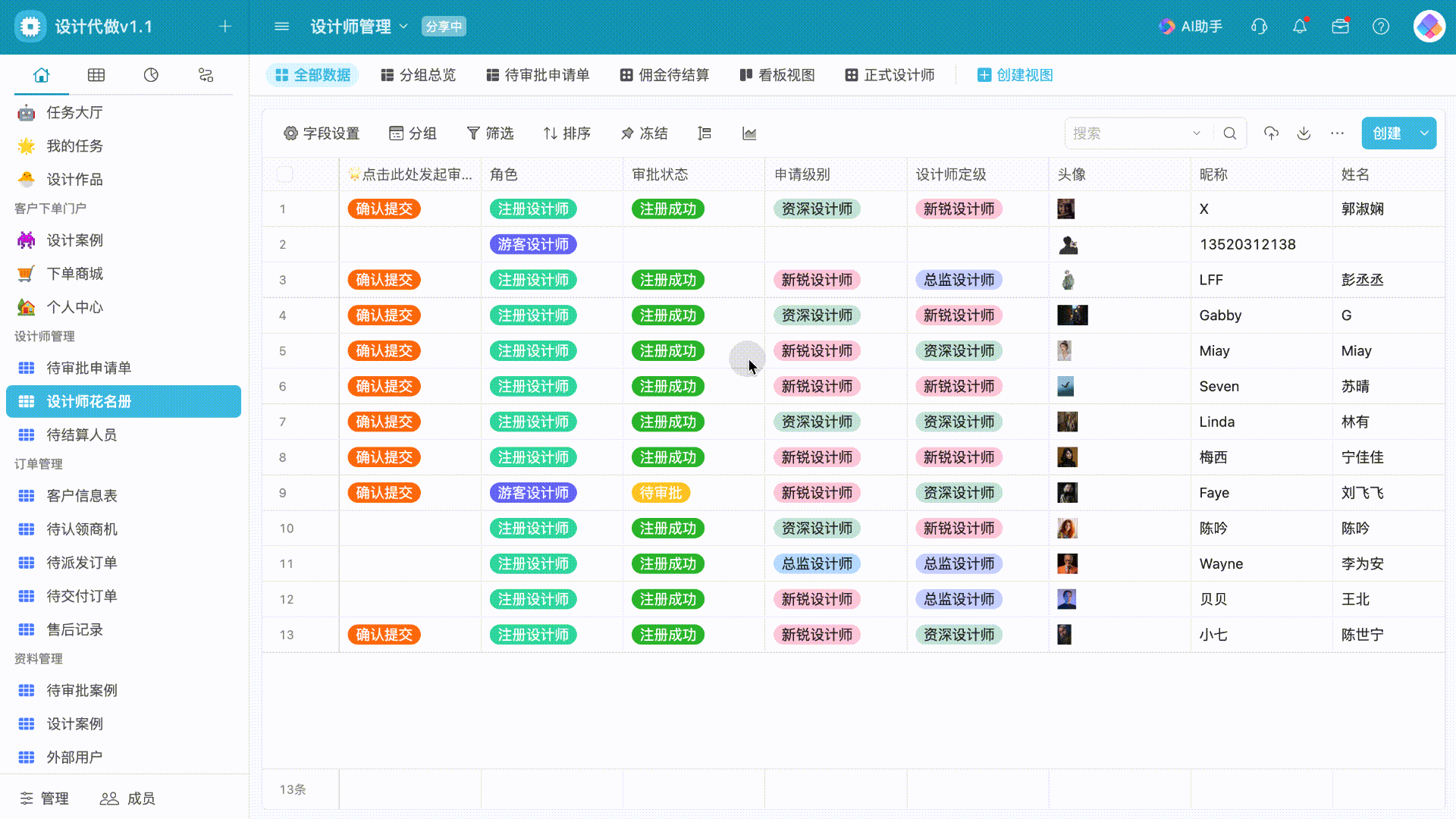
3.3.10 查看表单/数据详情页
点击列表数据前方的放大按钮,可打开数据详情页。
根据表格搭建者配置不同,数据详情页可能是标准表单,也可能是自定义详情页(下图案例为自定义详情页)。
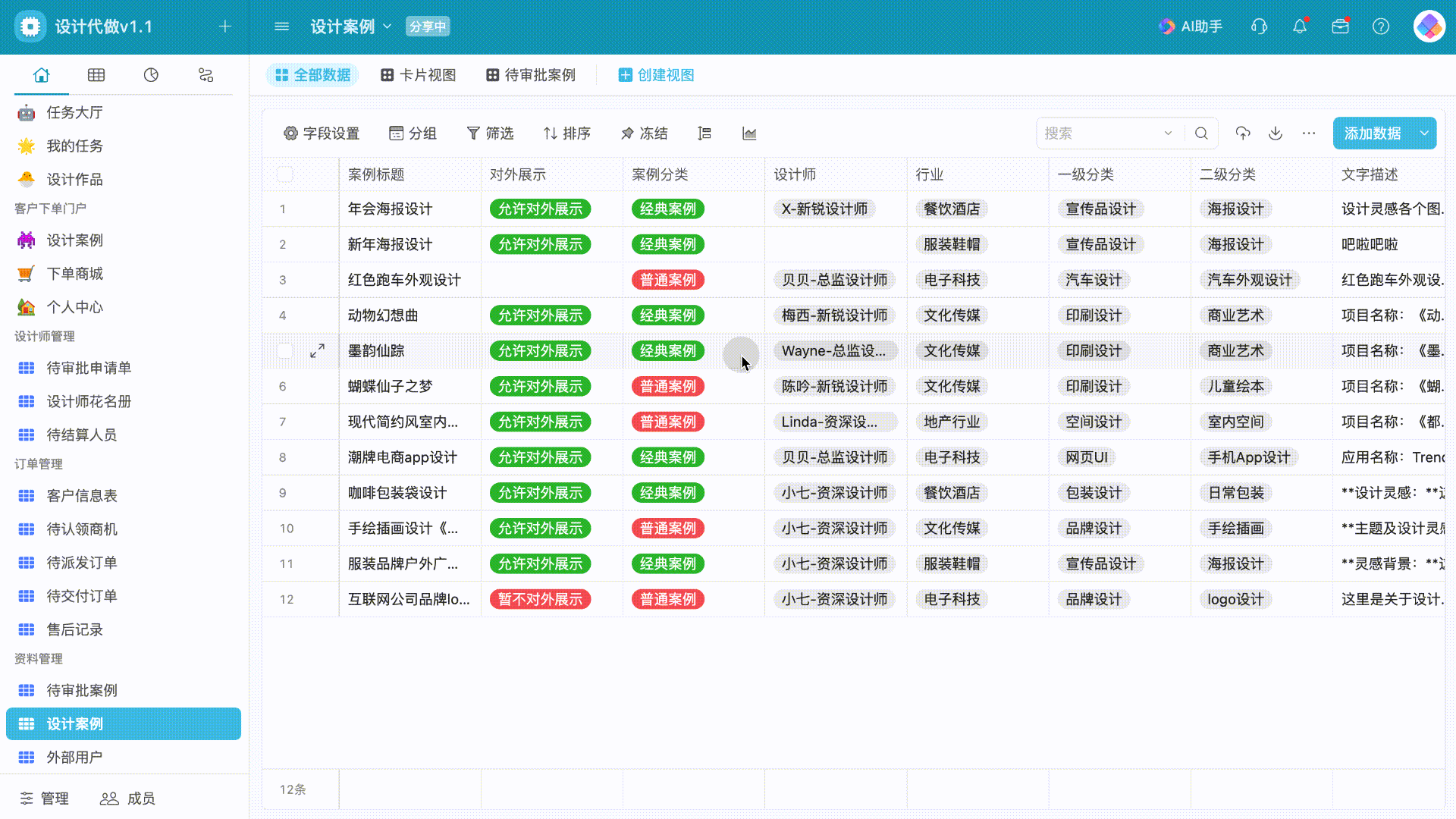
3.3.11 全局搜索数据
点击列表右上角,在搜索框输入关键词,可以搜索目标数据,包含精确搜索和模糊搜索两种模式:
若当前可见数据总量达到1万条以上,则只能选择三个字段进行精确搜索。
- 精确搜索:需选择字段,针对所选字段搜素关键词,找到就显示。
- 模糊搜索:在全部字段中搜索关键词,找到就显示。
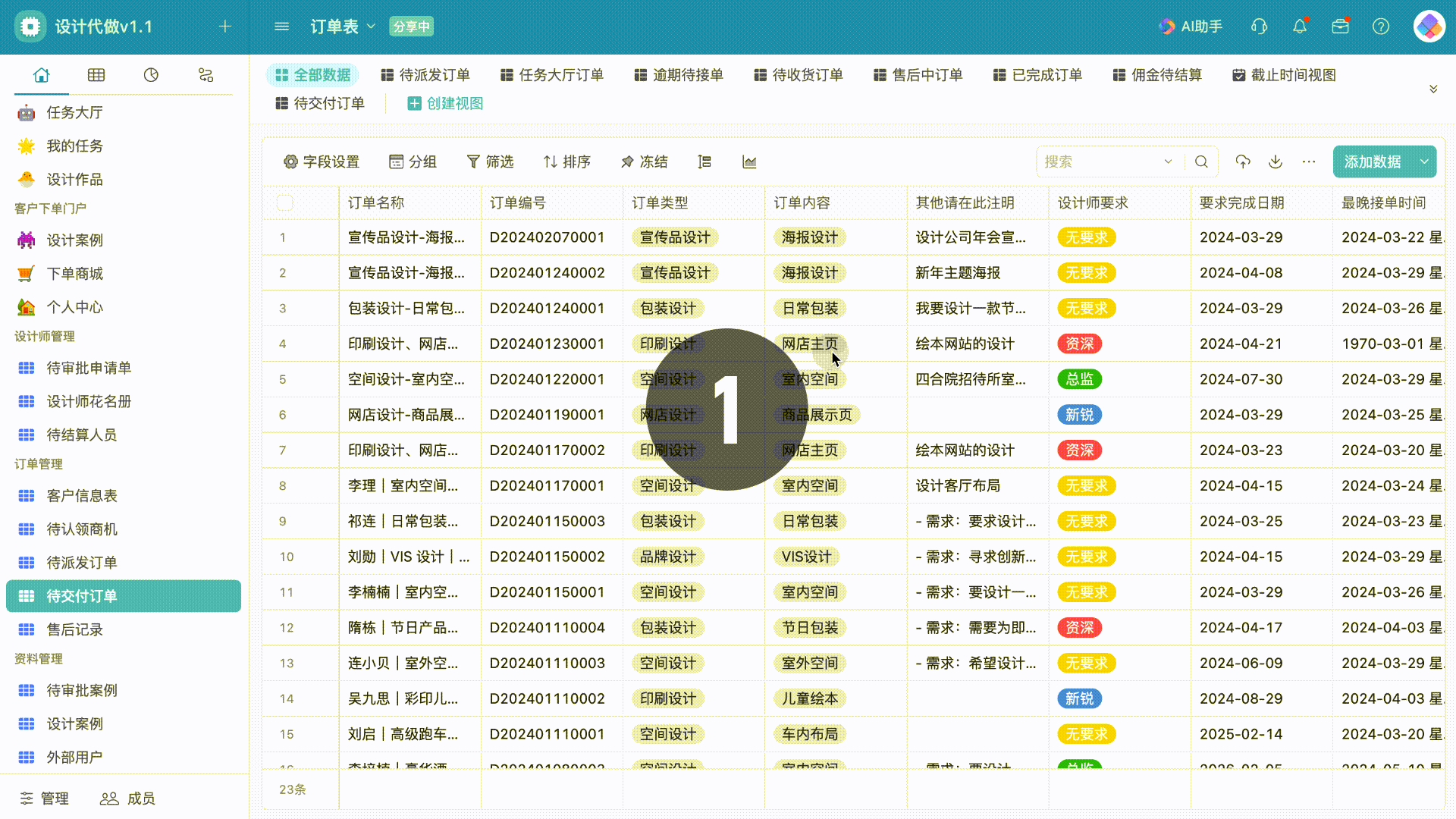
3.3.12 筛选数据
针对字段设置筛选条件,可设置等于、包含、不等于、数值或日期大于、小于、在某范围之间等。不同类型字段可筛选模式不同。
支持设置多个条件。
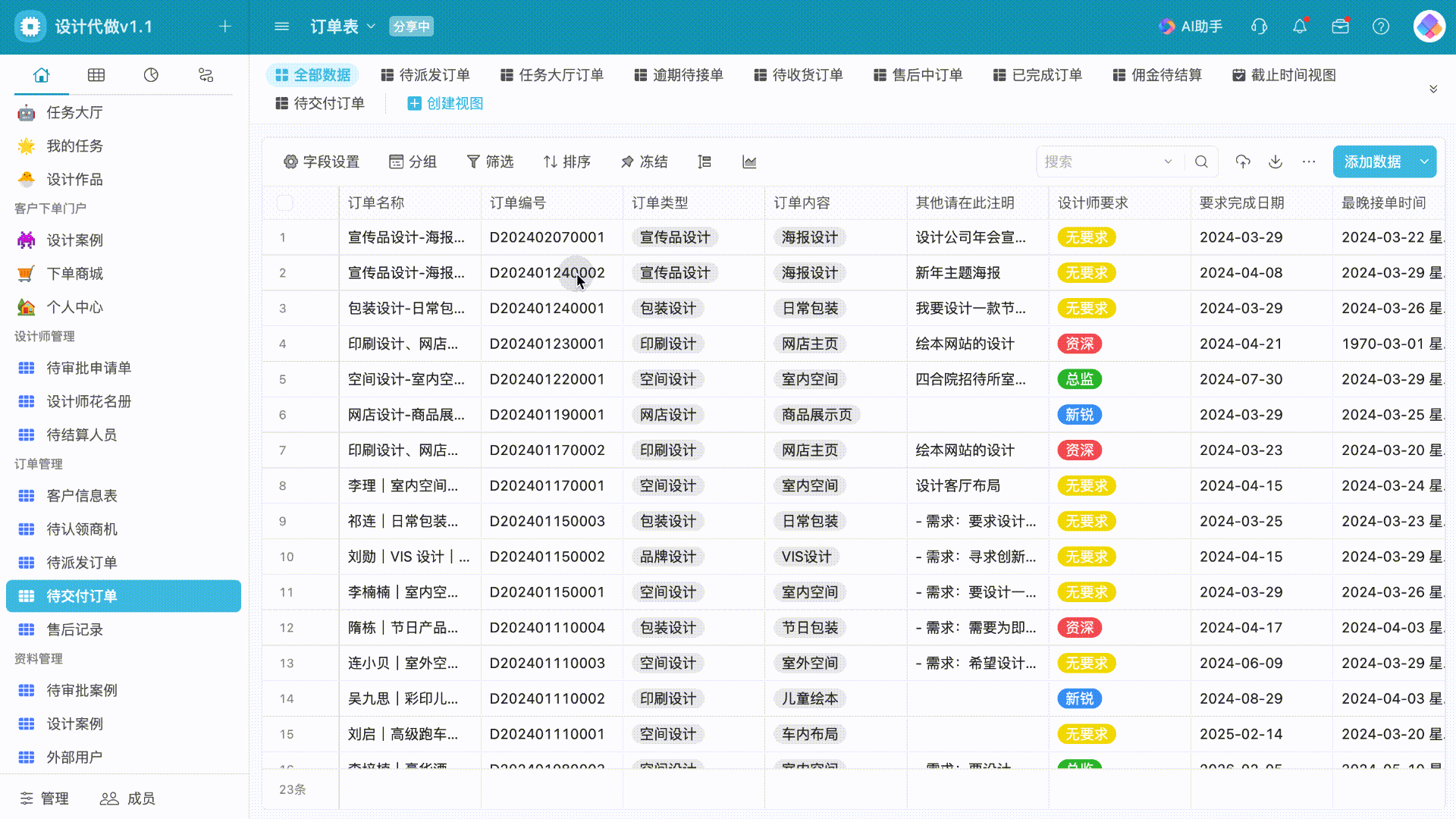
3.3.13 创建可快捷访问的网格视图
设置筛选条件后可将其保存为个人或公共视图,方便下次快速查看。
- 个人视图:仅自己可见
- 公共视图:拥有查看权限的成员都可见,但每个人根据自己的数据权限可查看不同数据。
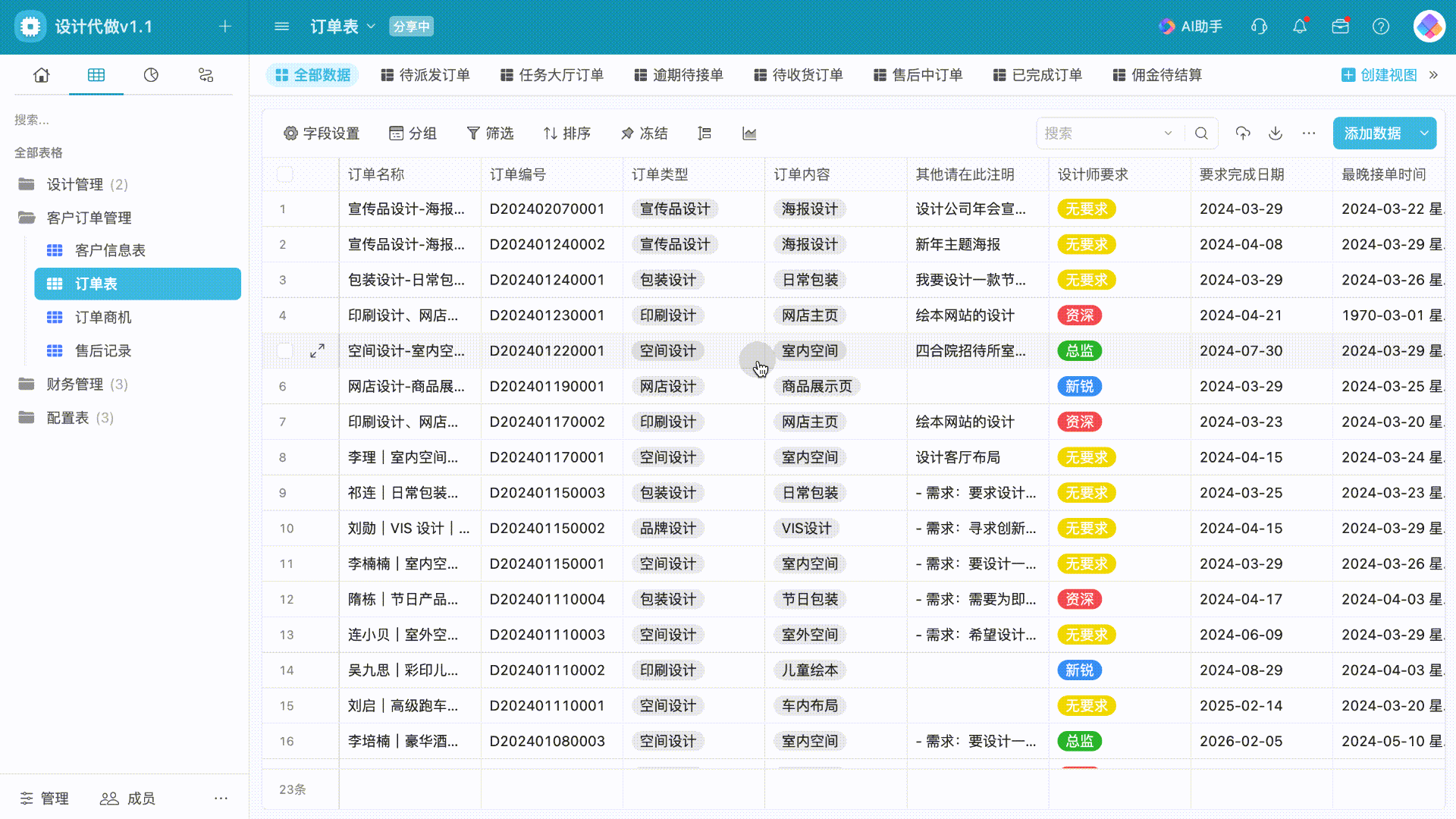
3.3.14 快速筛选
该功能与筛选功能为同一功能,只是另一个筛选入口。
可在字段快速设置筛选条件,筛选出自己想要的数据。
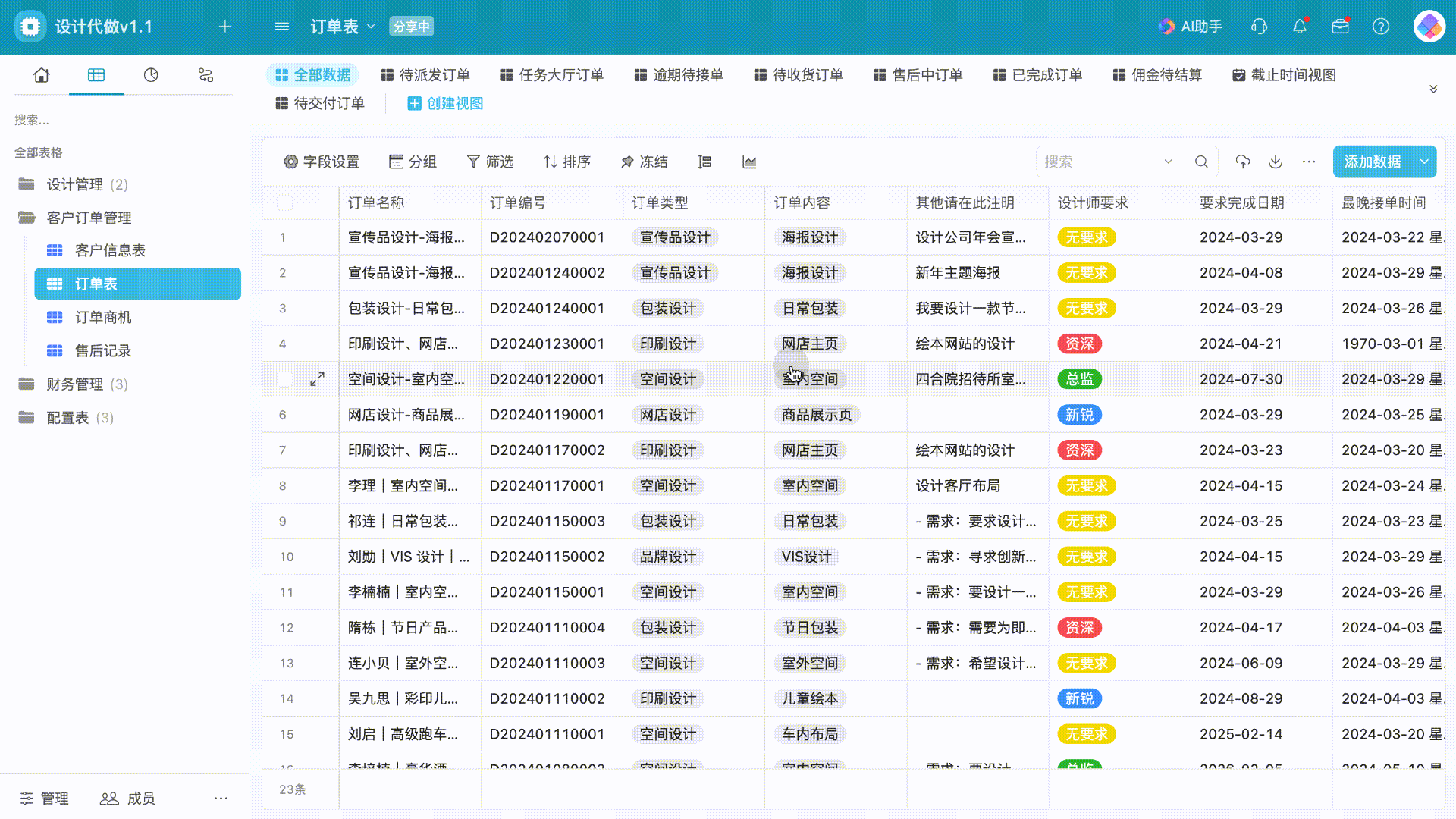
4、使用仪表盘/页面
仪表盘和页面其实是同一类型功能,页面是新版V5独有的能力,具备比仪表盘更优秀的页面布局、门户能力,未来将逐步取代仪表盘的能力。
4.1 查看仪表盘
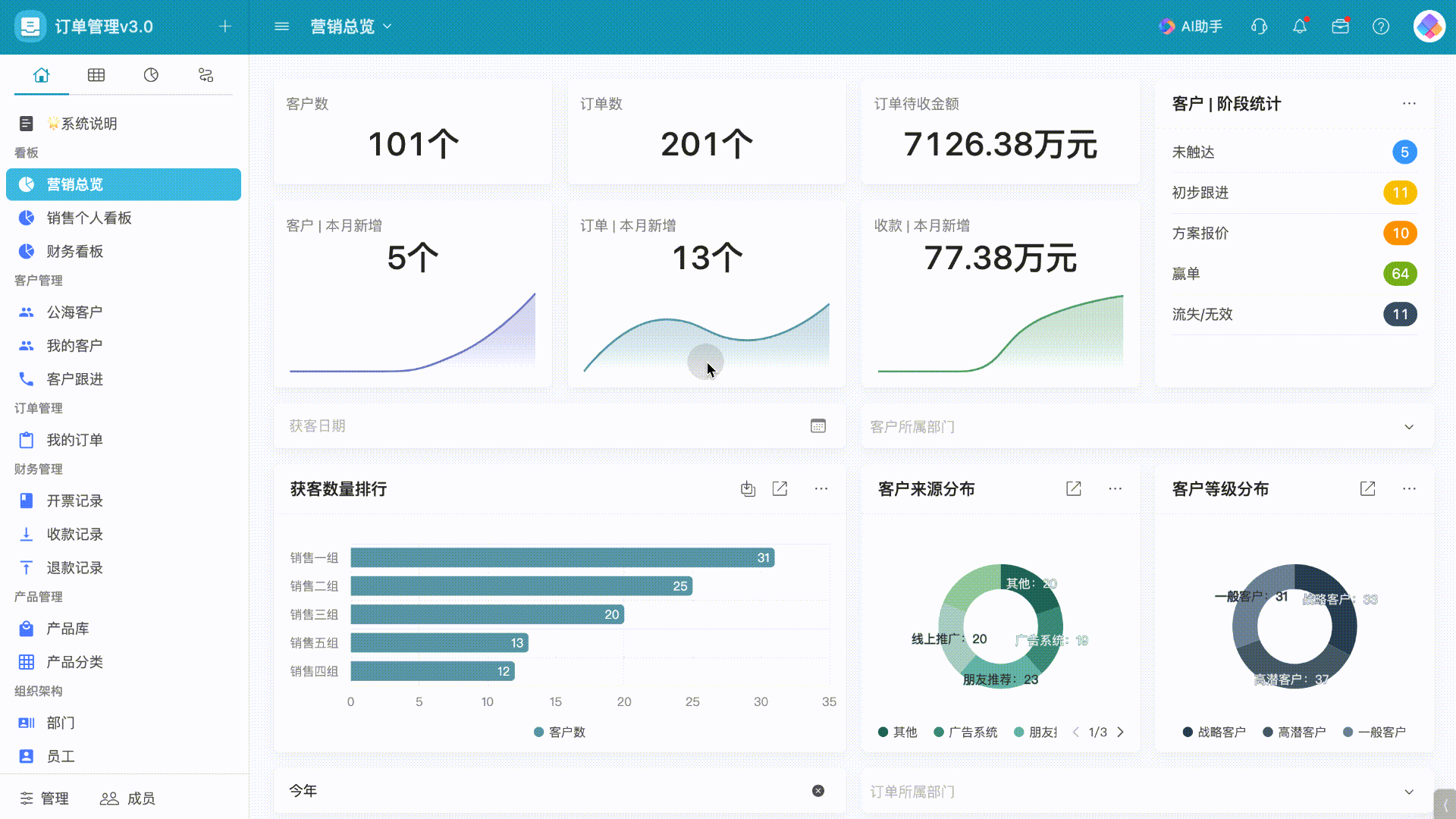
4.2 打印仪表盘
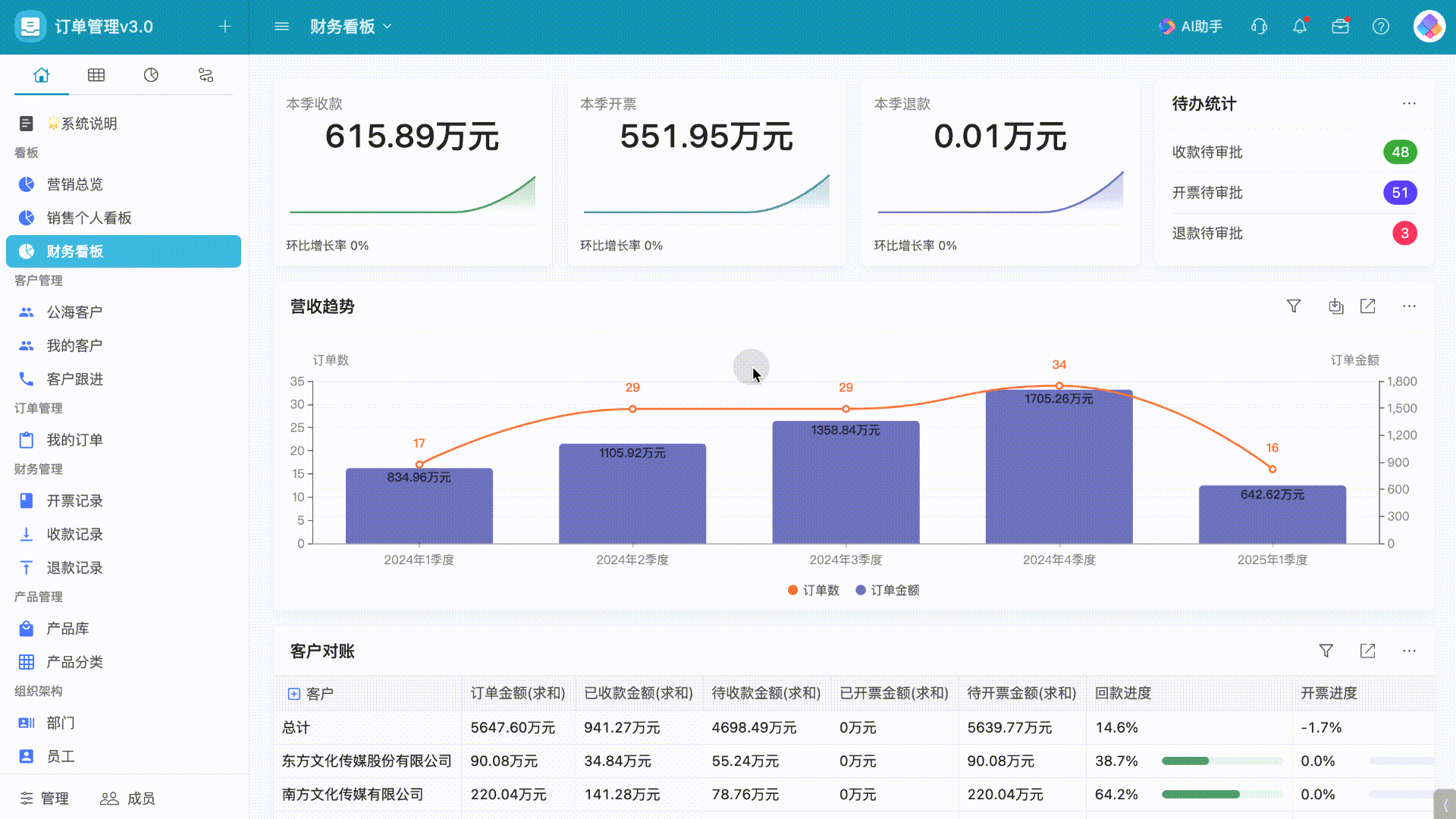
4.3 页面
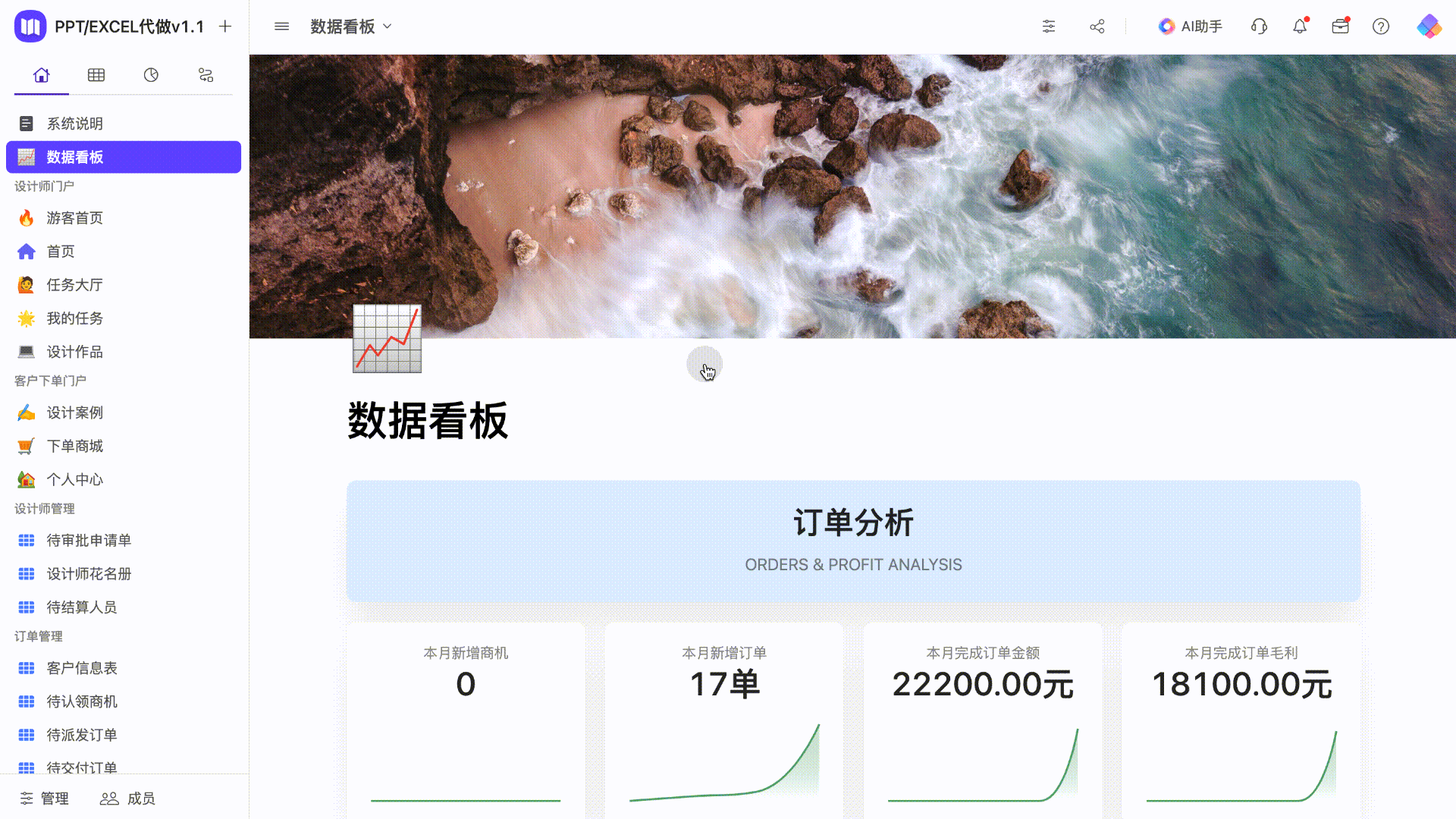
5、使用流程
使用流程有两个入口:
- 其一是管理员在页面/仪表盘中配置的流程审批组件,作为流程查看、处理入口
- 其二是在工作区导航的流程下,可以查看、审批已有流程、也可以创建新流程。
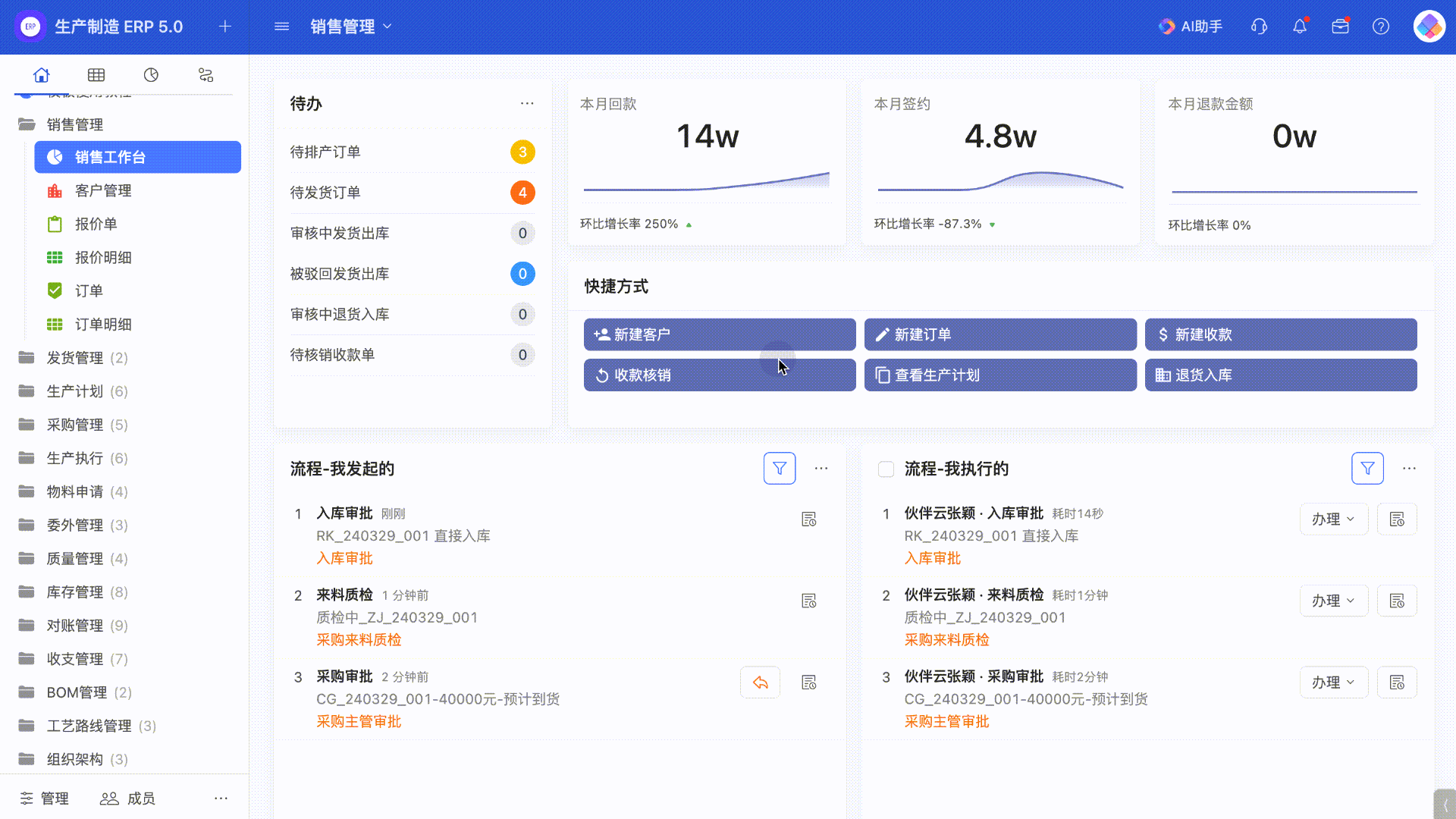
6、使用快捷按钮
快捷按钮功能可以在表格列表页、表单/自定义详情页、页面中应用,实现点击触发自动创建、修改数据、发送通知;也可以点击自动跳转数据创建页、数据表单/表格页等任何其他页面。
它将与“触发器”、“填写向导”、“数据验证”(以及未来的自动填写)一起构成伙伴云自动化功能蓝图。
快捷按钮配置方法见快捷按钮是什么,如何使用?
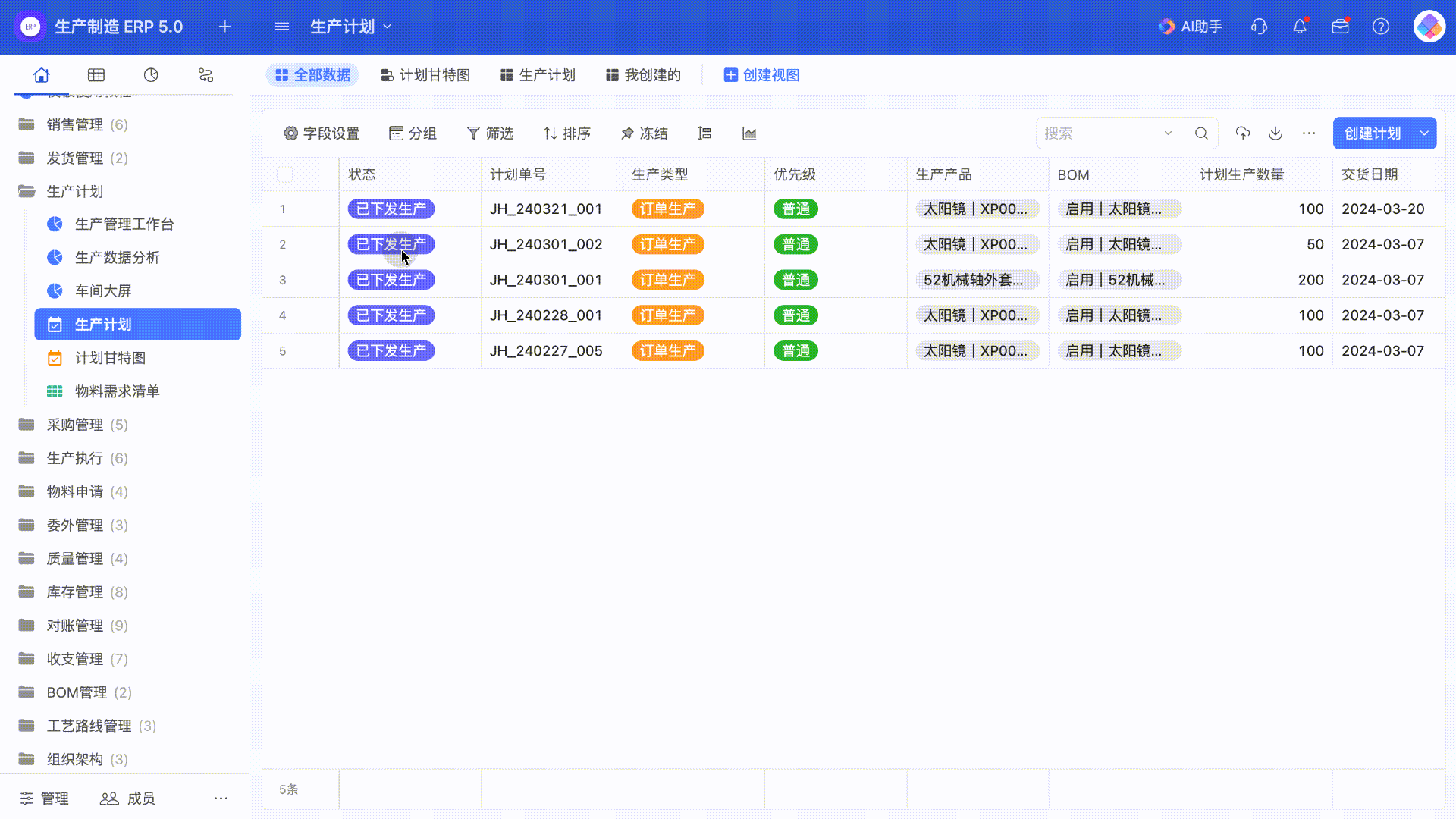
7、个人账号管理
新版V5界面中,个人账号相关设置可点击右上角头像打开管理页进行配置。相关配置教程见:

